Login
Я-Камера-Комп-HOLLYWOOD
28.02.06 11:04
В соседней ветке один из наших активных друзей задал вопрос, сподвигший нас на открытие данной ветки.
Что мы здесь собираемся представить Вашему вниманию и почему.
Весь "замысел" скрывается в заголовке -
Я - это совершенно не требует пояснений... Каждый отождествляет этот "символ" со своей личностью ;)
Камера - тут подразумевается "аппарат", по средством которого мы будем учиться (совершенствоваться, баловаться, зарабатвыать деньги и далее...) воплощать желаемые "эффекты" на плёнку, диски и т.п...
Комп - промежуточное звено в нашей цепи, имеющее доминирующую роль в жизни большинства, посещающего нас... ;)
HOLLYWOOD - та розово-радужная мечта, которую мы будим создавать сами при помощи терзаний вышеперечисленных "ингридиентов" ;)))
А что бы всё у нас получалось как надо и, главное, как нам хочется, нам будут помогать "правильные" проги.
Вот о них мы и поговорим!!!
Тоесть тот софт, который позволит запечетлённые нами прелести "опрИлесить" и облогородить, довести до ума и "отполировать" до глянцевожурнального блеска - ТУТ!
Только... Чуточку терпения, дрожайшие наши друзья..., чуточку...
И-и-и-и-итак...
Занавес!!!!
 VIDEO [син]Я не червонец, чтобы всем нравиться...Skype djonka-i [/син]
VIDEO [син]Я не червонец, чтобы всем нравиться...Skype djonka-i [/син]
Zuletzt geändert 06.03.06 11:40 (Джонка)
Я - Камера - Комп - HOLLYWOOD
В соседней ветке один из наших активных друзей задал вопрос, сподвигший нас на открытие данной ветки.
Что мы здесь собираемся представить Вашему вниманию и почему.
Весь "замысел" скрывается в заголовке -
Я - это совершенно не требует пояснений... Каждый отождествляет этот "символ" со своей личностью ;)
Камера - тут подразумевается "аппарат", по средством которого мы будем учиться (совершенствоваться, баловаться, зарабатвыать деньги и далее...) воплощать желаемые "эффекты" на плёнку, диски и т.п...
Комп - промежуточное звено в нашей цепи, имеющее доминирующую роль в жизни большинства, посещающего нас... ;)
HOLLYWOOD - та розово-радужная мечта, которую мы будим создавать сами при помощи терзаний вышеперечисленных "ингридиентов" ;)))
А что бы всё у нас получалось как надо и, главное, как нам хочется, нам будут помогать "правильные" проги.
Вот о них мы и поговорим!!!
Тоесть тот софт, который позволит запечетлённые нами прелести "опрИлесить" и облогородить, довести до ума и "отполировать" до глянцевожурнального блеска - ТУТ!
Только... Чуточку терпения, дрожайшие наши друзья..., чуточку...
И-и-и-и-итак...
Занавес!!!!
 VIDEO [син]Я не червонец, чтобы всем нравиться...Skype djonka-i [/син]
VIDEO [син]Я не червонец, чтобы всем нравиться...Skype djonka-i [/син]
NEW 04.03.06 12:47
in Antwort Джонка 28.02.06 11:04, Zuletzt geändert 04.03.06 13:07 (Джонка)
Пойдём по пунктам...
Я - пропустим, это "дело сугубо личное"...
Камера - тут множество различных факторов... Для чего конкретно - просто качественное домашнее видео или профессиональная съёмка.
Пишите свои мнения и выводы из опыта.
Комп - тоже сложный вопрос... Некоторые с Атлоном такие штуки отчебучивают ВАУ!, а у кого-то и Рентиум 3 не тянет...
Тут множество нюансов по настройкам и дополнительным "прелестям"...
Поэтому мы возьмём последний пункт как отправную точку.
Тоесть - мы предложим к рассмотрению некоторые программы для обработки видео и будем "танцивать" от этого.
Мы будем смотреть что необходимо для оптимальной работы с той или иной программой и каких результатов мы можем добиться.
Будем стараться следить за новинками и Вашими просьмами и вопросами.
Итак - поехали!
 Dr.DivX 2.0 beta 4 - Программа Dr.DivX позволяет с легкостью перегонять видео с различных источников (из файла, с видеокамеры, ТВ и т.д.) в видеофайлы в формате DivX. Утилита умеет работать с MPEG1, MPEG2, MPEG4, AVI и WMV. Имеется пакетная обработка файлов, а также множество опций для настройки размеров и качества выходного изображения. Кроме того, Dr.DivX обладает очень простым и понятным интерфейсом.
Dr.DivX 2.0 beta 4 - Программа Dr.DivX позволяет с легкостью перегонять видео с различных источников (из файла, с видеокамеры, ТВ и т.д.) в видеофайлы в формате DivX. Утилита умеет работать с MPEG1, MPEG2, MPEG4, AVI и WMV. Имеется пакетная обработка файлов, а также множество опций для настройки размеров и качества выходного изображения. Кроме того, Dr.DivX обладает очень простым и понятным интерфейсом.
 Скачай>>>Dr.DivX
Скачай>>>Dr.DivX
 Videocharge 3.37 - Конвертирование, соединение и резка
DVD, WMV, AVI, MPEG1. Возможность работы с последовательностью файлов, отмечать участки фильмов. Можно менять практически все параметры видео, бикубический и билинейный ресайз изображения, возможность вставки 25-го кадра. Наложение логотипов, создание скриншотов и многое другое.
Videocharge 3.37 - Конвертирование, соединение и резка
DVD, WMV, AVI, MPEG1. Возможность работы с последовательностью файлов, отмечать участки фильмов. Можно менять практически все параметры видео, бикубический и билинейный ресайз изображения, возможность вставки 25-го кадра. Наложение логотипов, создание скриншотов и многое другое.
 Скачай>>>Videocharge
Скачай>>>Videocharge
 VirtualDub-MPEG2 1.6.10 build 23784 - Это существенно расширенная и дополненная версия всем известного продукта VirtualDub. Программа для разнообразной работы с видео: от захвата и обработки до конвертирования. Поддерживает обработку файлов габаритами более 2 Гб, конвертирует видео и многое другое. Программа предназначена для перекодировки видеофайлов в различные форматы. Имеет очень много
настроек, что дает возможность перепаковать видео, не потеряв в качестве изображения. Утилита не настолько мощна в редактировании, подобно редакторам типа Adobe Premiere, но упрощена для быстрых линейных операций с видео. Програма имеет возможности пакетной обработки файлов и может быть оснащена сторонними видео фильтрами и плагинами.
VirtualDub-MPEG2 1.6.10 build 23784 - Это существенно расширенная и дополненная версия всем известного продукта VirtualDub. Программа для разнообразной работы с видео: от захвата и обработки до конвертирования. Поддерживает обработку файлов габаритами более 2 Гб, конвертирует видео и многое другое. Программа предназначена для перекодировки видеофайлов в различные форматы. Имеет очень много
настроек, что дает возможность перепаковать видео, не потеряв в качестве изображения. Утилита не настолько мощна в редактировании, подобно редакторам типа Adobe Premiere, но упрощена для быстрых линейных операций с видео. Програма имеет возможности пакетной обработки файлов и может быть оснащена сторонними видео фильтрами и плагинами.
 Скачай>>> VirtualDub-MPEG2
Скачай>>> VirtualDub-MPEG2
 Sony Vegas - это многодорожечная система записи видио позволяющая производить неразрушающее редактирование, нелинейный монтаж, обработку эффектами в реальном времени, а также работать с видео. Поддерживается неограниченное число дорожек, многоканальный ввод-вывод в режиме полного дуплекса (для вывода
сигнала можно задействовать 26 физических выходов с независимой шиной микширования на каждом), ресемплинг в реальном времени, автоматическое создание
Sony Vegas - это многодорожечная система записи видио позволяющая производить неразрушающее редактирование, нелинейный монтаж, обработку эффектами в реальном времени, а также работать с видео. Поддерживается неограниченное число дорожек, многоканальный ввод-вывод в режиме полного дуплекса (для вывода
сигнала можно задействовать 26 физических выходов с независимой шиной микширования на каждом), ресемплинг в реальном времени, автоматическое создание
кроссфейдов, синхронизация посредством MIDI Time Code и MIDI Clock, дизеринг (с нойс-шейпингом) на выходах подгрупп и, конечно, 24-разрядный звук с частотой дискретизации 96 кГц. Для обработки звука в реальном времени можно установить в разрыв каждой дорожки четырехполосный параметрический эквалайзер и компрессор, а также использовать 32 посыла на подключаемые модули формата DirectX. Кроме того, программа поддерживает и такие "продвинутые" функции, как работа с двумя процессорами и двумя мониторами. Интерфейс определяет удобство работы с продуктом, и во многом - отношение пользователя к нему. Vegas предлагает необыкновенно гибкий, легко настраиваемый, продуманный и, самое главное, удобный интерфейс.
 Скачай>>>Sony Vegas
Скачай>>>Sony Vegas
 Nandub 2.01 - Более продвинутая версия Virtual Dub aka надстройка к предыдущей программе, имеющая больше возможностей. Например, для склеивания видеофайла с АС3-дорожкой.
Nandub 2.01 - Более продвинутая версия Virtual Dub aka надстройка к предыдущей программе, имеющая больше возможностей. Например, для склеивания видеофайла с АС3-дорожкой.
 Скачай>>>Nandub
Скачай>>>Nandub
 Roxio VideoWave 7.0 - Пакет Roxio VideoWave ╝ 7 Professional содержит функции для ввода как любительских,так и проффесиональных видеозаписей в компьютер, добавления к ним музыкального сопровождения, титров и фонового оформления. Затем готовые видеозаписи
можно записать на DVD или на компакт-диск в формате VideoCD.
Roxio VideoWave 7.0 - Пакет Roxio VideoWave ╝ 7 Professional содержит функции для ввода как любительских,так и проффесиональных видеозаписей в компьютер, добавления к ним музыкального сопровождения, титров и фонового оформления. Затем готовые видеозаписи
можно записать на DVD или на компакт-диск в формате VideoCD.
 Скачай>>>Roxio VideoWave
Скачай>>>Roxio VideoWave
 Ulead Video Studio 8.0 - пожалуй , самая распространенная программа видеомонтажа начального уровня. Несмотря на такую классификацию , программа имеет достаточно функций, настроек, готовых шаблонов импорта и экспорта. С ее помощью можно создавать "полноценные" фильмы для домашнего архива и просто использовать для нарезки , склейки и конвертации видеофайлов. Рекомендую начать постижение видеомонтажа именно с этой программы.
Ulead Video Studio 8.0 - пожалуй , самая распространенная программа видеомонтажа начального уровня. Несмотря на такую классификацию , программа имеет достаточно функций, настроек, готовых шаблонов импорта и экспорта. С ее помощью можно создавать "полноценные" фильмы для домашнего архива и просто использовать для нарезки , склейки и конвертации видеофайлов. Рекомендую начать постижение видеомонтажа именно с этой программы.
 Скачай>>>Ulead Video Studio
Скачай>>>Ulead Video Studio
 VIDEO [син]Я не червонец, чтобы всем нравиться...Skype djonka-i [/син]
VIDEO [син]Я не червонец, чтобы всем нравиться...Skype djonka-i [/син]
Я - пропустим, это "дело сугубо личное"...
Камера - тут множество различных факторов... Для чего конкретно - просто качественное домашнее видео или профессиональная съёмка.
Пишите свои мнения и выводы из опыта.
Комп - тоже сложный вопрос... Некоторые с Атлоном такие штуки отчебучивают ВАУ!, а у кого-то и Рентиум 3 не тянет...
Тут множество нюансов по настройкам и дополнительным "прелестям"...
Поэтому мы возьмём последний пункт как отправную точку.
Тоесть - мы предложим к рассмотрению некоторые программы для обработки видео и будем "танцивать" от этого.
Мы будем смотреть что необходимо для оптимальной работы с той или иной программой и каких результатов мы можем добиться.
Будем стараться следить за новинками и Вашими просьмами и вопросами.
Итак - поехали!
Некоторые программы для обработки видео>>>>>
кроссфейдов, синхронизация посредством MIDI Time Code и MIDI Clock, дизеринг (с нойс-шейпингом) на выходах подгрупп и, конечно, 24-разрядный звук с частотой дискретизации 96 кГц. Для обработки звука в реальном времени можно установить в разрыв каждой дорожки четырехполосный параметрический эквалайзер и компрессор, а также использовать 32 посыла на подключаемые модули формата DirectX. Кроме того, программа поддерживает и такие "продвинутые" функции, как работа с двумя процессорами и двумя мониторами. Интерфейс определяет удобство работы с продуктом, и во многом - отношение пользователя к нему. Vegas предлагает необыкновенно гибкий, легко настраиваемый, продуманный и, самое главное, удобный интерфейс.
 VIDEO [син]Я не червонец, чтобы всем нравиться...Skype djonka-i [/син]
VIDEO [син]Я не червонец, чтобы всем нравиться...Skype djonka-i [/син]
NEW 04.03.06 13:13
in Antwort Джонка 28.02.06 11:04, Zuletzt geändert 04.03.06 14:40 (Джонка)
Знакомимся - Борис...
Авторы: Сергей и Марина Бондаренко
Сегодняшний обзор мы хотим посвятить одному из продуктов компании Boris FX - признанном во всем мире лидере по производству программного обеспечения для обработки видео. Основанная еще в 1995 году, в Бостоне, компания Boris тесно сотрудничает со многими известными в компьютерном мире фирмами - Adobe, ADS, Apple, Avid, Canopus, Dazzle, Discreet, Matrox, Ulead Systems и многими другими. Результатом совместных разработок Boris и вышеназванных компаний стали такие популярные пакеты для видеомонтажа, как Boris FX, BorisRed, Continuum Complete, Factory, BorisGraffiti, Continuum Complete Avx. Сегодня мы рассмотрим подробнее первый из упомянутых продуктов. Итак, что же такое Boris FX? Прежде всего, это незаменимый для многих "профи" инструмент для создания всевозможных визуальных
эффектов. Boris FX давно стал стандартом в области эффектов для нелинейного видеомонтажа.
обеспечения для обработки видео. Основанная еще в 1995 году, в Бостоне, компания Boris тесно сотрудничает со многими известными в компьютерном мире фирмами - Adobe, ADS, Apple, Avid, Canopus, Dazzle, Discreet, Matrox, Ulead Systems и многими другими. Результатом совместных разработок Boris и вышеназванных компаний стали такие популярные пакеты для видеомонтажа, как Boris FX, BorisRed, Continuum Complete, Factory, BorisGraffiti, Continuum Complete Avx. Сегодня мы рассмотрим подробнее первый из упомянутых продуктов. Итак, что же такое Boris FX? Прежде всего, это незаменимый для многих "профи" инструмент для создания всевозможных визуальных
эффектов. Boris FX давно стал стандартом в области эффектов для нелинейного видеомонтажа.
Используя эту программу, можно создавать свои собственные эффекты переходов (transition) и применять самые разнообразные фильтры. Кроме того, в поставку Boris FX входят разнообразные шаблоны для создания анимированных эффектов, имитирующих атмосферные явления природы (дождь, снег, огонь, искры, облака и т.д.). Оговоримся сразу, что Boris FX не является самостоятельным приложением (standalone) и интегрируется в оболочку программ для обработки видео. Список этих приложений довольно внушителен.
Установка
Прежде чем приступить к описанию программы Boris FX, необходимо сказать пару слов о том, как проходит ее инсталляция, тем более, что в ней есть некоторые нюансы. Последняя на сегодняшний день версия продукта - седьмая, с ней и будем работать.
Вначале вам нужно будет ввести серийный код и указать папку на жестком диске, куда будет установлена Boris FX. После этого мастер установки предложит большой список программ для обработки видео, с которыми может "сотрудничать" Boris FX. Программа интегрируется в оболочку следующих программ: Discreet Edit, Ulead Media Studio Pro, Adobe Premiere, Apple Final Cut Pro, продуктов Pinnacle, Canopus, Avid. Из этого перечня необходимо выбрать программы, с которыми вы планируете использовать Boris FX.

Оговоримся, что если вы работаете не с седьмой, а с шестой версией программы, вы можете выбрать только один пункт. Если на вашем компьютере установлены несколько программ (скажем, UMS Pro и Adobe Premiere), то установку Boris FX вам придется производить несколько раз, для каждого приложения отдельно. На этом этапе вы столкнетесь с термином "host aplications", значение которого может быть не понятно даже тому, кто неплохо владеет английским. Под этим выражением следует понимать саму программу, в дополнение к которой устанавливается Boris FX.
В дальнейшем, при работе с Boris FX, вы будете часто сталкиваться с элементами с приставкой "host", но их назначение вам уже будет понятно. Мастер установки просканирует жесткий диск на предмет наличия программы, в которую будет интегрирован Boris FX, и выдаст на экран сообщение наподобие такого "Your host application was found in C:\Program Files\Ulead Systems\Ulead MediaStudio Pro 7.0\". Осталось согласиться с предложенными установками инсталлятора, и на этом процесс сэтапа можно считать завершенным.
Возможности
После запуска программы, для которой производилась установка Boris FX, можно увидеть некоторые изменения в ее внешнем виде. Так, например, в Ulead Media Studio Pro настройки Boris FX отобразятся, если перейти в Production Library (библиотеку заготовок), выбрать категорию VideoFilter и далее группу фильтров Special.
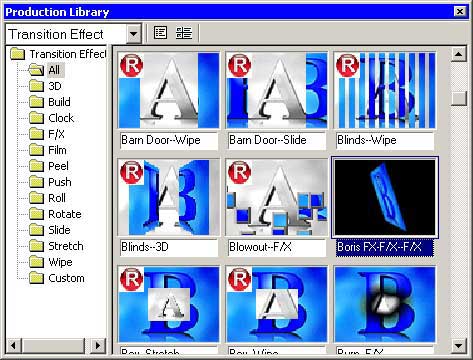
Там вы увидите новый видеофильтр с иконкой в виде голубя на сером фоне. Также будет добавлена иконка эффекта перехода Boris FX-F/X--F/X в категорию Transitions Effects (группа эффектов All).
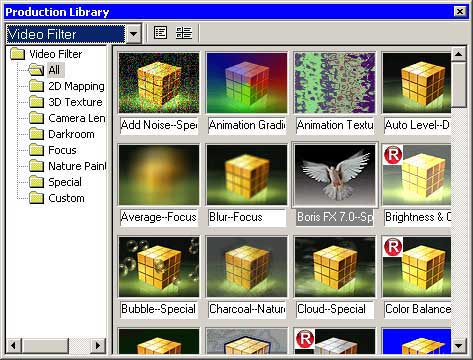
В Adobe Premiere появятся новые строчки в окне VideoEffects, на закладке Video и Transitions.
Эффект перехода - это один из наиболее часто используемых инструментов видеомонтажа. Transition-эффекты составляют пятьдесят процентов всех приемов, которые используются при видеомонтаже. При помощи красивого эффекта перехода даже самый незатейливый видеоряд может стать привлекательным. Эффект перехода - это способ совмещения двух и более участков видео. Создание transition-эффекта происходит по тому же принципу, что и фотомонтаж в редакторе для работы с графикой. Переход позволяет одному кадру "красиво" перейти во второй, например, свернуться в самолетик и улететь, превратиться в гармошку, и т.д. Конечно же, каждая, даже самая простая программа для работы с видео имеет свой набор таких эффектов (да что там! сегодня даже утилиты для создания скринсейверов предлагают свои эффекты перехода!). Однако их количество и качество у разных утилит разное. Совмещение изображений при помощи transition-эффектов можно сравнить с наложением слоев в Adobe Photoshop (или любой другой подобной программе). Видеофильтр - столь же важная деталь для редактирования цифрового видео как эффект перехода. Если продолжить параллель с программами для обработки изображений, то видеофильтр в видеомонтаже можно сравнить с обычным фильтром того же "Фотошопа". Вся разница состоит в том, что при обработке видео фильтр накладывается к каждому кадру в отдельности. Этот процесс, понятное дело, занимает гораздо больше времени, чем обработка картинки в графическом редакторе и, к тому же, забирает львиную долю системных ресурсов рабочей станции. Используя видеофильтры при редактировании видео, можно корректировать цветовую гамму картинки, управлять яркостью и контрастностью, делать мозаику и многое другое.
Применяется любой видеофильтр почти также, как и эффект перехода. В Ulead Media Studio Pro 7.0 - путем перетаскивания мышкой понравившейся иконки на клип в рабочей области окна Timeline. В Adobe Premiere проделывается то же самое действие, только не с иконкой, а с названием фильтра, который пользователь выбирает в окне VideoEffects, на закладке Video. При этом обратите внимание на то, что если transition-эффекты на Timeline обозначаются специальными прямоугольниками, то видеофильтры никак не показаны наглядно ни на Timeline в Ulead Media Studio Pro, ни в Adobe Premiere. После того как фильтр был применен, вам понадобится добраться до его настроек (тем более, что, например, у фильтров Boris FX настроек такое количество, что не пользоваться ими просто глупо). Итак, чтобы вызвать настройки видеофильтра:
В Ulead Media Studio Pro в контекстном меню, которое вызывается кликом правой кнопкой мыши по клипу на Timeline, выберите строчку Videofilters. После этого появится окошко с перечнем всех фильтров, которые применены в данном проекте. Выберите нужный из списка и нажмите на кнопку Options.
В Adobe Premiere воспользуйтесь горячими клавишами CTRL+F. В окошке с перечнем всех фильтров выберите нужный и нажмите на кнопку Edit.
Работа в программе
При попытке наложить на клип видеофильтр или применить к нему transition-эффект от Boris FX, на экране появится окно самой программы.
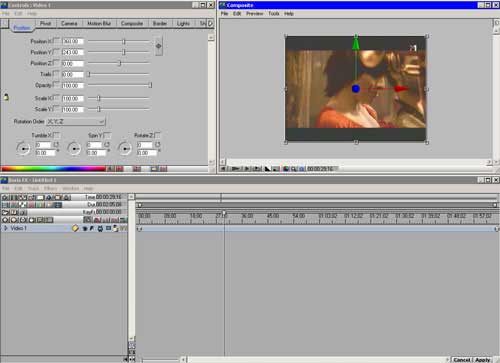
Внешний вид Boris FX представлен тремя окнами - Composite, Timeline и Controls. Два раза кликнув по заголовку любого из окон, можно развернуть его во весь экран. Вы наверняка обратите внимание, что интерфейс Boris FX напоминает внешний вид программы, в которую интегрируется наш герой. Да и функции у этих трех элементов экрана схожи с теми, которые выполняют подобные окна в "Премьере" и Ulead Media Studio Pro.
Наглядное представление о возможностях Boris FX дает менеджер эффектов программы - Library Browser.
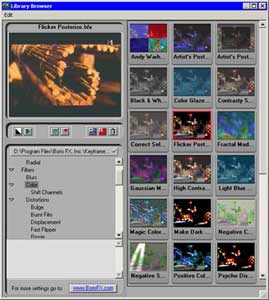
Вызвать окно с библиотеками заготовок можно при помощи сочетания клавиш CTRL+9. Заметим, что при первом запуске Library Browser никаких эффектов видно не будет, на их месте будут отображаться черные квадраты. Чтобы визуализировать эти эффекты, необходимо воспользоваться кнопкой Generate thumbnail effect previews. Просчет "превьюшек" займет довольно продолжительное время (час и более), однако, эту операцию необходимо проделать только один раз.
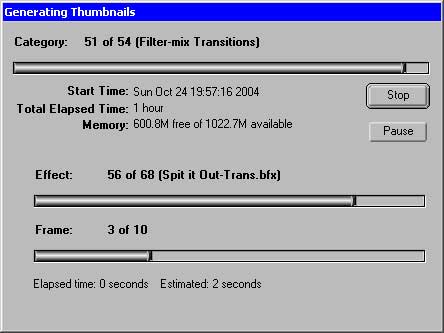
Все готовые спецэффекты здесь разбиты на подкатегории, в зависимости от типа:
>>>Split Effects (разбиение картинки на несколько составных частей),
>>>Noise (шум),
>>>Page Turns (эффекты "загибающихся страниц"),
>>>Wipes (вытеснение одного клипа другим),
>>>Ensembles ("рассыпание" изображения на мелкие элементы)
>>>Blurs ("смазывание" изображения)
>>>Natural (имитация атмосферных явлений) и т.д.
Выберите иконку с понравившимся вам эффектом в Library Browser и дважды кликните по ней. Теперь на Timeline вы увидите схематическое отображение всех элементов вашего проекта. Выделяя на рабочем столе тот или иной компонент спецэффекта, вы можете управлять его параметрами в окне Controls.
Нужно отметить, что, несмотря на большое количество разнообразных опций, Boris FX занимает совсем немного системных ресурсов. При этом программа имеет много настроек, позволяющих увеличить скорость обработки видео. Так, например, окно предварительного просмотра Composite может отображаться в режиме Draft (черновой вариант) или High. Также, можно настроить значения параметров группы Preview Options (Edit > Preferences > General) и установить оптимальное значение Кеша (Edit > Preferences > Cache). Особенно хорошие результаты Boris FX показывает при наличии большого количества оперативной памяти. Настройки программы позволяют переложить основной процесс просчета на ее плечи. Визуализация спецэффектов в этом случае будет происходить без использования дискового Кеша (и ни каких "тормозов"!). Кстати, о "тормозах". Как мы успели заметить в процессе работы, Boris FX работает с Ulead Media Studio Pro гораздо лучше, чем с Adobe Premiere. На обработку видео в Ulead Media Studio Pro почему-то затрачивается гораздо меньше системных ресурсов. После рендеринга спецэффектов в "Премьере" заметны небольшие "тормоза". Логично предположить, что причина такой заметной разницы в производительности обеих программ, объясняется завышенным требованием Adobe Premiere к конфигурации рабочей машины по сравнению с Ulead Media Studio Pro. Но вернемся к нашим спецэффектам. Когда работа над созданием эффекта будет завершена, вам нужно будет вернуться в основное приложение. И тут вас ожидает небольшой сюрприз - окно Boris FX не имеет таких привычных для пользователя Windows трех кнопок в правом верхнем углу, при помощи одной из которых мы и привыкли все закрывать. Закрыть можно только каждый из элементов по отдельности - отдельно окошко Composite, отдельно Controls и Timeline. Однако, для того чтобы завершить работу над созданием эффекта, закрывать нужно окошко Timeline. В этом случае программа спросит у вас, сохранять ли внесенные изменения и при утвердительном ответе сохранит настройки фильтра. Если же вы выйдете из окна Boris FX, не сохранив изменения, видеофильтр все равно останется на рабочем столе основного приложения. Программа Boris FX, как и другие продукты компании с одноименным названием, не является "раскрученным" продуктом. Выход их новых версий обычно не сопровождается громкой рекламой и проходит почти незамеченным. А между тем, эти программы ни в чем не уступают именитым собратьям, а кое в чем даже их превосходят.
Полнофункциональную триал-версию Boris FX и других программ компании-разработчика можно скачать >отсюда<. Эта версия работает без ограничений в течение 14-ти дней, после чего автоматически переходит в демо-режим.
 VIDEO [син]Я не червонец, чтобы всем нравиться...Skype djonka-i [/син]
VIDEO [син]Я не червонец, чтобы всем нравиться...Skype djonka-i [/син]
Авторы: Сергей и Марина Бондаренко
Сегодняшний обзор мы хотим посвятить одному из продуктов компании Boris FX - признанном во всем мире лидере по производству программного
 обеспечения для обработки видео. Основанная еще в 1995 году, в Бостоне, компания Boris тесно сотрудничает со многими известными в компьютерном мире фирмами - Adobe, ADS, Apple, Avid, Canopus, Dazzle, Discreet, Matrox, Ulead Systems и многими другими. Результатом совместных разработок Boris и вышеназванных компаний стали такие популярные пакеты для видеомонтажа, как Boris FX, BorisRed, Continuum Complete, Factory, BorisGraffiti, Continuum Complete Avx. Сегодня мы рассмотрим подробнее первый из упомянутых продуктов. Итак, что же такое Boris FX? Прежде всего, это незаменимый для многих "профи" инструмент для создания всевозможных визуальных
эффектов. Boris FX давно стал стандартом в области эффектов для нелинейного видеомонтажа.
обеспечения для обработки видео. Основанная еще в 1995 году, в Бостоне, компания Boris тесно сотрудничает со многими известными в компьютерном мире фирмами - Adobe, ADS, Apple, Avid, Canopus, Dazzle, Discreet, Matrox, Ulead Systems и многими другими. Результатом совместных разработок Boris и вышеназванных компаний стали такие популярные пакеты для видеомонтажа, как Boris FX, BorisRed, Continuum Complete, Factory, BorisGraffiti, Continuum Complete Avx. Сегодня мы рассмотрим подробнее первый из упомянутых продуктов. Итак, что же такое Boris FX? Прежде всего, это незаменимый для многих "профи" инструмент для создания всевозможных визуальных
эффектов. Boris FX давно стал стандартом в области эффектов для нелинейного видеомонтажа. Используя эту программу, можно создавать свои собственные эффекты переходов (transition) и применять самые разнообразные фильтры. Кроме того, в поставку Boris FX входят разнообразные шаблоны для создания анимированных эффектов, имитирующих атмосферные явления природы (дождь, снег, огонь, искры, облака и т.д.). Оговоримся сразу, что Boris FX не является самостоятельным приложением (standalone) и интегрируется в оболочку программ для обработки видео. Список этих приложений довольно внушителен.
Установка
Прежде чем приступить к описанию программы Boris FX, необходимо сказать пару слов о том, как проходит ее инсталляция, тем более, что в ней есть некоторые нюансы. Последняя на сегодняшний день версия продукта - седьмая, с ней и будем работать.
Вначале вам нужно будет ввести серийный код и указать папку на жестком диске, куда будет установлена Boris FX. После этого мастер установки предложит большой список программ для обработки видео, с которыми может "сотрудничать" Boris FX. Программа интегрируется в оболочку следующих программ: Discreet Edit, Ulead Media Studio Pro, Adobe Premiere, Apple Final Cut Pro, продуктов Pinnacle, Canopus, Avid. Из этого перечня необходимо выбрать программы, с которыми вы планируете использовать Boris FX.

Оговоримся, что если вы работаете не с седьмой, а с шестой версией программы, вы можете выбрать только один пункт. Если на вашем компьютере установлены несколько программ (скажем, UMS Pro и Adobe Premiere), то установку Boris FX вам придется производить несколько раз, для каждого приложения отдельно. На этом этапе вы столкнетесь с термином "host aplications", значение которого может быть не понятно даже тому, кто неплохо владеет английским. Под этим выражением следует понимать саму программу, в дополнение к которой устанавливается Boris FX.
В дальнейшем, при работе с Boris FX, вы будете часто сталкиваться с элементами с приставкой "host", но их назначение вам уже будет понятно. Мастер установки просканирует жесткий диск на предмет наличия программы, в которую будет интегрирован Boris FX, и выдаст на экран сообщение наподобие такого "Your host application was found in C:\Program Files\Ulead Systems\Ulead MediaStudio Pro 7.0\". Осталось согласиться с предложенными установками инсталлятора, и на этом процесс сэтапа можно считать завершенным.
Возможности
После запуска программы, для которой производилась установка Boris FX, можно увидеть некоторые изменения в ее внешнем виде. Так, например, в Ulead Media Studio Pro настройки Boris FX отобразятся, если перейти в Production Library (библиотеку заготовок), выбрать категорию VideoFilter и далее группу фильтров Special.
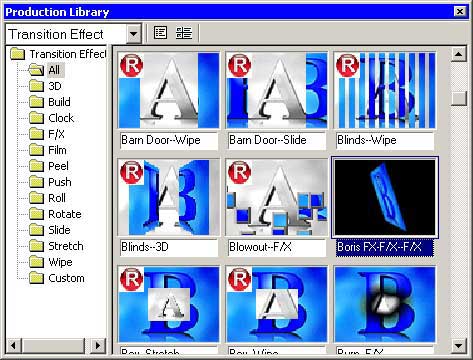
Там вы увидите новый видеофильтр с иконкой в виде голубя на сером фоне. Также будет добавлена иконка эффекта перехода Boris FX-F/X--F/X в категорию Transitions Effects (группа эффектов All).
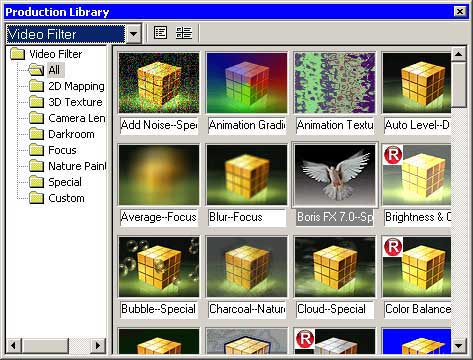
В Adobe Premiere появятся новые строчки в окне VideoEffects, на закладке Video и Transitions.
Эффект перехода - это один из наиболее часто используемых инструментов видеомонтажа. Transition-эффекты составляют пятьдесят процентов всех приемов, которые используются при видеомонтаже. При помощи красивого эффекта перехода даже самый незатейливый видеоряд может стать привлекательным. Эффект перехода - это способ совмещения двух и более участков видео. Создание transition-эффекта происходит по тому же принципу, что и фотомонтаж в редакторе для работы с графикой. Переход позволяет одному кадру "красиво" перейти во второй, например, свернуться в самолетик и улететь, превратиться в гармошку, и т.д. Конечно же, каждая, даже самая простая программа для работы с видео имеет свой набор таких эффектов (да что там! сегодня даже утилиты для создания скринсейверов предлагают свои эффекты перехода!). Однако их количество и качество у разных утилит разное. Совмещение изображений при помощи transition-эффектов можно сравнить с наложением слоев в Adobe Photoshop (или любой другой подобной программе). Видеофильтр - столь же важная деталь для редактирования цифрового видео как эффект перехода. Если продолжить параллель с программами для обработки изображений, то видеофильтр в видеомонтаже можно сравнить с обычным фильтром того же "Фотошопа". Вся разница состоит в том, что при обработке видео фильтр накладывается к каждому кадру в отдельности. Этот процесс, понятное дело, занимает гораздо больше времени, чем обработка картинки в графическом редакторе и, к тому же, забирает львиную долю системных ресурсов рабочей станции. Используя видеофильтры при редактировании видео, можно корректировать цветовую гамму картинки, управлять яркостью и контрастностью, делать мозаику и многое другое.
Применяется любой видеофильтр почти также, как и эффект перехода. В Ulead Media Studio Pro 7.0 - путем перетаскивания мышкой понравившейся иконки на клип в рабочей области окна Timeline. В Adobe Premiere проделывается то же самое действие, только не с иконкой, а с названием фильтра, который пользователь выбирает в окне VideoEffects, на закладке Video. При этом обратите внимание на то, что если transition-эффекты на Timeline обозначаются специальными прямоугольниками, то видеофильтры никак не показаны наглядно ни на Timeline в Ulead Media Studio Pro, ни в Adobe Premiere. После того как фильтр был применен, вам понадобится добраться до его настроек (тем более, что, например, у фильтров Boris FX настроек такое количество, что не пользоваться ими просто глупо). Итак, чтобы вызвать настройки видеофильтра:
В Ulead Media Studio Pro в контекстном меню, которое вызывается кликом правой кнопкой мыши по клипу на Timeline, выберите строчку Videofilters. После этого появится окошко с перечнем всех фильтров, которые применены в данном проекте. Выберите нужный из списка и нажмите на кнопку Options.
В Adobe Premiere воспользуйтесь горячими клавишами CTRL+F. В окошке с перечнем всех фильтров выберите нужный и нажмите на кнопку Edit.
Работа в программе
При попытке наложить на клип видеофильтр или применить к нему transition-эффект от Boris FX, на экране появится окно самой программы.
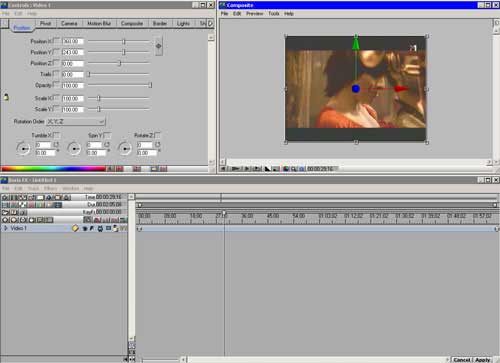
Внешний вид Boris FX представлен тремя окнами - Composite, Timeline и Controls. Два раза кликнув по заголовку любого из окон, можно развернуть его во весь экран. Вы наверняка обратите внимание, что интерфейс Boris FX напоминает внешний вид программы, в которую интегрируется наш герой. Да и функции у этих трех элементов экрана схожи с теми, которые выполняют подобные окна в "Премьере" и Ulead Media Studio Pro.
Наглядное представление о возможностях Boris FX дает менеджер эффектов программы - Library Browser.
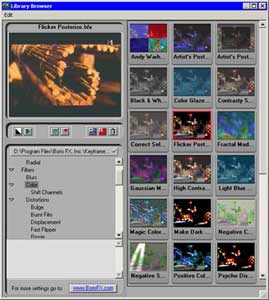
Вызвать окно с библиотеками заготовок можно при помощи сочетания клавиш CTRL+9. Заметим, что при первом запуске Library Browser никаких эффектов видно не будет, на их месте будут отображаться черные квадраты. Чтобы визуализировать эти эффекты, необходимо воспользоваться кнопкой Generate thumbnail effect previews. Просчет "превьюшек" займет довольно продолжительное время (час и более), однако, эту операцию необходимо проделать только один раз.
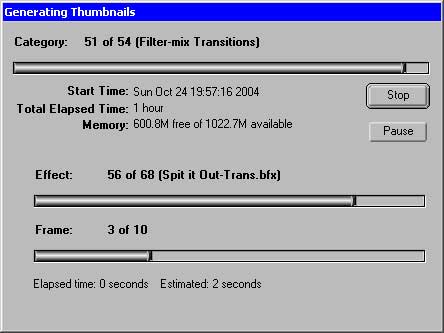
Все готовые спецэффекты здесь разбиты на подкатегории, в зависимости от типа:
>>>Split Effects (разбиение картинки на несколько составных частей),
>>>Noise (шум),
>>>Page Turns (эффекты "загибающихся страниц"),
>>>Wipes (вытеснение одного клипа другим),
>>>Ensembles ("рассыпание" изображения на мелкие элементы)
>>>Blurs ("смазывание" изображения)
>>>Natural (имитация атмосферных явлений) и т.д.
Выберите иконку с понравившимся вам эффектом в Library Browser и дважды кликните по ней. Теперь на Timeline вы увидите схематическое отображение всех элементов вашего проекта. Выделяя на рабочем столе тот или иной компонент спецэффекта, вы можете управлять его параметрами в окне Controls.
Нужно отметить, что, несмотря на большое количество разнообразных опций, Boris FX занимает совсем немного системных ресурсов. При этом программа имеет много настроек, позволяющих увеличить скорость обработки видео. Так, например, окно предварительного просмотра Composite может отображаться в режиме Draft (черновой вариант) или High. Также, можно настроить значения параметров группы Preview Options (Edit > Preferences > General) и установить оптимальное значение Кеша (Edit > Preferences > Cache). Особенно хорошие результаты Boris FX показывает при наличии большого количества оперативной памяти. Настройки программы позволяют переложить основной процесс просчета на ее плечи. Визуализация спецэффектов в этом случае будет происходить без использования дискового Кеша (и ни каких "тормозов"!). Кстати, о "тормозах". Как мы успели заметить в процессе работы, Boris FX работает с Ulead Media Studio Pro гораздо лучше, чем с Adobe Premiere. На обработку видео в Ulead Media Studio Pro почему-то затрачивается гораздо меньше системных ресурсов. После рендеринга спецэффектов в "Премьере" заметны небольшие "тормоза". Логично предположить, что причина такой заметной разницы в производительности обеих программ, объясняется завышенным требованием Adobe Premiere к конфигурации рабочей машины по сравнению с Ulead Media Studio Pro. Но вернемся к нашим спецэффектам. Когда работа над созданием эффекта будет завершена, вам нужно будет вернуться в основное приложение. И тут вас ожидает небольшой сюрприз - окно Boris FX не имеет таких привычных для пользователя Windows трех кнопок в правом верхнем углу, при помощи одной из которых мы и привыкли все закрывать. Закрыть можно только каждый из элементов по отдельности - отдельно окошко Composite, отдельно Controls и Timeline. Однако, для того чтобы завершить работу над созданием эффекта, закрывать нужно окошко Timeline. В этом случае программа спросит у вас, сохранять ли внесенные изменения и при утвердительном ответе сохранит настройки фильтра. Если же вы выйдете из окна Boris FX, не сохранив изменения, видеофильтр все равно останется на рабочем столе основного приложения. Программа Boris FX, как и другие продукты компании с одноименным названием, не является "раскрученным" продуктом. Выход их новых версий обычно не сопровождается громкой рекламой и проходит почти незамеченным. А между тем, эти программы ни в чем не уступают именитым собратьям, а кое в чем даже их превосходят.
Полнофункциональную триал-версию Boris FX и других программ компании-разработчика можно скачать >отсюда<. Эта версия работает без ограничений в течение 14-ти дней, после чего автоматически переходит в демо-режим.
 VIDEO [син]Я не червонец, чтобы всем нравиться...Skype djonka-i [/син]
VIDEO [син]Я не червонец, чтобы всем нравиться...Skype djonka-i [/син]
NEW 04.03.06 15:51
>>>Введение
Цель создания данной статьи - ответить на многочисленные вопросы многих людей, которые приобрели себе цифровую видеокамеру, контроллер IEEE-1394 или иное устройство ввода/вывода DV, имеют соответствующий компьютер, но зачастую не представляют себе последовательность дальнейших действий.
>>>Как снимать
Понятно, что правилам операторского искусства посвящены целые книги и это большая отдельная тема, поэтому здесь речь пойдет только о рекомендациях, связанных с последующим видеомонтажом. Смысл съемки любительской и профессиональной в этом плане заметно отличается. Оператор-профессионал, как правило, четко знает и понимает, что именно и как он должен снять. Любитель этого обычно не знает и знать зачастую не может, поскольку съемки семейного торжества, экскурсии не имеют сценария в большинстве случаев. При любительской съемке без последующего монтажа на компьютере, выбор "что и как снимать" очень портит впечатление от любого снимаемого события, поскольку нужно делать "монтаж" сразу, во время съемки, и оператор отсекает на месте все ненужное, как ему кажется, на момент съемки.
После перехода к съемке на цифровую камеру соблюдение тех же правил лишено смысла. Кассеты с лентой стоят недорого и экономить на них не стоит. Можно не задумываясь снимать практически все, что попадает в кадр, записывать весь звук, который потом можно подложить под видеоряд и т.д. По возвращении домой можно спокойно и не торопясь отделить зерна от плевел, оставив только то, что вписывается в идею фильма.
>>>Съемки сделаны - как жить дальше?
Итак, отснят бесценный для автора материал, второго варианта которого нет и не будет никогда. Следующий шаг - выбор тех программ для работы с видео, с помощью которых будут создаваться домашние шедевры (без всякой иронии, ибо для авторов это так и есть).
>>>Внимание - это опасно!
Начало этапа выбора программ зачастую приводит любителя к тупиковой ситуации - "все есть, но ничего не работает". У некоторых граждан такой финал подготовки к видеомонтажу вызывает боязнь компьютера на всю оставшуюся жизнь. В чем тут дело? Основная причина в том, что перед и во время начала работы с программным обеспечением внимательно исследуются десятки различных сайтов в Интернете, а также содержимое различных конференций, имеющих отношение к цифровому видео.
Изучая эти источники, особенно конференции, всегда следует помнить, что квалификация тех, кто дает советы, может быть еще ниже вашей. Мы регулярно получаем множество писем следующего содержания:
- Установил себе видеоредакторы - и далее приводится список 3-4-х популярных видеоредакторов
- Установил себе программы для захвата видео - приводится и их список
- Установил себе кодеки - сообщается список практически всех известных кодеков для обработки видео
Наконец отправитель письма сообщает цель его написания - "У меня ничего не работает, в чем может быть дело?".
Вступив в переписку с автором одного из таких посланий, выясняем очевидную истину - рекомендации скачать и установить программы/кодеки он вычитал в различных конференциях. Выполнение этих так называемых "рекомендаций" и привело его систему в состояние полной неработоспособности. Никогда не следует забывать, что никаких чудес давно нет, никаких "волшебных" кодеков нет и не было и единственный путь к успеху - это кропотливая работа по изучению и освоению одной основной, выбранной вами, программы. "Чудесных" видеоредакторов и других программ, по мановению волшебной палочки решающих ваши творческие проблемы также нет и не будет. Когда вы читаете радостное сообщение о том, что некий гражданин установил себе программу ХХХХХХХХ и жизнь его кардинально изменилась в лучшую сторону, помните, что это жизнь именно этого человека изменилась по сравнению с той, что у него была. Совершенно необязательно изменение в лучшую сторону у вас - чаще всего бывает наоборот.
Поэтому, прежде чем приступить к установке любой программы, убедитесь в ее привлекательности для работы, используя несколько независимых источников информации. Перед установкой любого внешнего кодека обязательно найдите информацию от том, как корректно удалить это кодек из системы. Если вы не обнаружили такой информации - не устанавливайте кодек, иначе далее вполне возможна полная переустановка вами операционной системы из-за проблем с ним.
В завершении следует напомнить еще одно золотое правило, особенно актуальное в стране бесплатного программного обеспечения - "Следует устанавливать только те программы, назначение которых ясно и понятно и нужда в их установке очевидна".
После этой краткой назидательной лекции мы переходим ближе к делу - выбору необходимых для работы с видео программ.
Первое, что следует выбрать - собственно видеоредактор, в котором и будут создаваться ваши фильмы. Среди любителей популярны в основном три программы - Adobe Premiere 6.5, Ulead MediaStudio Pro 6.5 и Vegas Video 3.0. Сакраментальный вопрос, довольно регулярно задаваемый в Интернете в различных конференциях, о том, какая программа лучше, всегда вызывает бурные споры и дело часто доходит до виртуальных драк. На самом деле эти споры напоминают борьбу остроконечников и тупоконечников из знаменитого "Гулливера" Джонатана Свифта.
Правильный ответ, с точки зрения владельца домашней видеостудии звучит так - любой из этих редакторов отлично подходит для полноценной работы с видео. У каждого есть свои плюсы и минусы, поэтому выбирать правильнее всего в данном случае следует исходя из простого критерия "нравится - не нравится". На том, который больше придется по душе, и следует работать, не обращая внимания на многочисленные споры сторонников и противников той или иной программы.
Мы не упомянули здесь десяток более простых программ для редактирования видео совершенно сознательно - в стране бесплатного программного обеспечения нет смысла использовать программу, исходя из критерия ее стоимости, поскольку на самом деле все программы стоят одинаково. Можно долго дискутировать на тему, хорошо это или плохо, но реальность такова и надо с ней считаться.
Поэтому позволим себе предложить небольшой список наиболее полезных и нужных, по нашему мнению, программ для работы с DV видео.
Небольшая ремарка - ни один из этих редакторов не выпускался фирмой-разработчиком в русифицированном варианте. Поэтому любые имеющиеся в продаже так называемые "русские версии" есть продукт неизвестных умельцев и их работоспособность в большинстве случаев оставляет желать лучшего. Не стоит вместо монтажа своих фильмов исследовать различные причины "падений" вашего видеоредактора.
Разнообразные кириллические шрифты, которые обязательно пригодятся для создания различных титров и заставок. Удобнее всего переписать их с замечательного сайта "Шрифтовой проект "ВЕДИ". Не все шрифты (но подавляющее большинство) будут работать в программах для видео.
Итак, все программы выбраны и установлены и можно приступать к работе. Как наиболее оптимально работать над проектом?
Наиболее разумно сбросить весь видеоматериал на диск и все корректировки делать уже в видеоредакторе. Пакетный захват (т.е. сброс фрагментов, предварительно отобранных при просмотре кассеты), широко используемый в профессиональной работе, для домашних целей не очень удобен.
Во-первых, это приводит к большему износу лентопротяжного механизма видеокамеры, который не имеет значительного ресурса работы в отличие от камер профессиональных. Во-вторых - к большим временным затратам, так как сначала нужно просмотреть всю кассету, а потом все равно придется более внимательно повторять эту операцию уже в видеоредакторе для более точной корректировки фрагментов. Наиболее удобная программа для захвата видео - это ScenalyzerLive, упомянутая выше.
После сброса видео на диск необходимо в первую очередь тщательно сформировать видеоряд, убрав все лишнее, расставить переходы, создать заставки, и т.п. Необходимо также именно в начале процесса редактирования отобрать наилучшие стоп-кадры, которые могут далее быть использованы и как для печати фотографий, так и для оформления фильма. Многие замечательные сами по себе кадры не подойдут для фильма и надо не забыть сохранить их.
Только после этого следует создавать звукоряд, накладывать музыку, записывать голос и другие звуки. Как правило, оригинальные звуки остаются в фильме только в виде исключения или при документальной съемке таких событий как свадьбы, дни рождения и т.п.
Во многих случаях правильнее использовать профессионально записанные звуки вместо записанных на микрофон любительской видеокамеры. Если нужно, например, дать звук подъезжающего автомобиля, то лучше использовать уже готовый звук - его качество будет гарантированно лучше. Различную музыку и звуки можно найти по адресам:
>>>www.hot.ee/nostalgie/ - Музыка советской эпохи.
>>>www.midi.ru - Музыка в формате midi - все файлы очень малого объема и легко переписываются.
>>>WavSounds - Колоссальная коллекция практически всех звуков, существующих в природе и в технике.
>>>soundamerica.com - звуки из фильмов Голливуда, TV шоу в огромных количествах, но для понимания что есть что требуется знание английского языка, к сожалению.
>>>www.wav.ru - быстро развивающаяся коллекция различных звуков и фраз из фильмов и мультфильмов.
Midi файлы (видеоредакторы их не понимают) можно легко преобразовать в .wav с помощью, например, программы Recorder, входящей в комплект поставки любой звуковой карты от Creative Labs. Для этого в Recorder надо в качестве источника записываемого сигнала указать What U Hear (Что я слышу) и включить запись, запустив проигрывание нужного midi файла на обычном универсальном проигрывателе Windows.
По завершении всех работ по проекту возникает следующий и немаловажный вопрос - как хранить смонтированное видео, которому и посвящен следующий раздел.
По поводу способов хранения собственных фильмов сейчас ведется масса споров. Все начинающие видеолюбители в большинстве своем поработав час-другой в видеоредакторе, в первую очередь начинают изучать способы сохранения своих фильмов в различных вариантах MPEG форматов. Во многом это объясняется постоянно подогреваемым интересом к этим форматам в сети и в прессе.
Что более всего удивляет в этой ситуации - чем менее человек разбирается в MPEG форматах, тем большим энтузиастом хранения своих фильмов в каком-либо из MPEG форматов он является. Поэтому стоит обратить внимание на тот факт, что видео в MPEG форматах в настоящее время пригодно только для распространения, но никак не для хранения оригиналов видеофильмов.
Сохранение видео в MPEG-2 без явно заметной на глаз потери качества возможно только при объеме видеоданных, сравнимых с оригиналом и требует, кроме этого значительных временных затрат при конвертации DV в MPEG даже на мощных современных компьютерах.
Основной аргумент тех, кто непременно желает хранить оригиналы своих творений на компакт-диске - долговечность хранения. К сожалению, нет 100% правильных методик, позволяющих уверенно подтвердить заявленные производителями сроки хранения информации на компакт-дисках в 15-25 лет. Что касается надежности хранения, следует помнить, что даже небольшая царапина на компакт-диске в "неудачном" месте может привести к полной потере данных на диске.
Да и просто не стоит думать о вечности, работая с технологиями, которые кардинально меняются каждые 2-3 года. Сейчас практически невозможно предположить, на чем можно будет хранить данные лет через 5, а большинство сегодняшних аргументов тех, кто хочет сейчас хранить свое видео на дисках в MPEG форматах такой - "на CD можно хранить 15-20 лет!".
Именно поэтому единственным средством хранения своих фильмов на ближайшие год-два остается кассета для цифровой видеокамеры. Несмотря на такие известные недостатки ленты как осыпание, возможные "замятия" и т.п. замены ей пока не придумано. Не на чем пока хранить 12 GB данных при стоимости 1 GB в $0.5 для miniDV кассеты или $0.3 для кассеты Digital 8. Если фильм очень дорог - можно просто сделать две копии, разнеся их по разным домам (квартирам).
Уже в ближайшее время DVD рекордеры станут вполне доступны по стоимости. Именно удешевление DVD рекордеров дает возможность хранения фильмов в MPEG-2 без ощутимых финансовых затрат. Первые DVD-R пишущие приводы (Pioneer A03), пробившие ценовой порог в $1000, появились на рынке в июле 2001 года. Стоимость подобных устройств и чистых DVD-R дисков будет снижаться и недалек тот день, когда пишущий DVD-R привод станет обычным устройством в компьютере каждого видеолюбителя. Надо еще помнить, что для сброса видео на обычную VHS видеокассету с MPEG-2 требуется аппаратный декодер MPEG-2, который сейчас стоит около $60, или DVD плеер, стоимостью от $135. На весну 2003 года стоимость DVD рекордеров упала до $200 - $290, а стоимость болванок к ним приблизилась к $1.8 - $2. После снижения стоимости DVD рекордеров менее $200, что неминуемо произойдет в ближайший год, DVD рекордер и DVD плеер станут совершенно обычными устройствами в доме большинства любителей видео. Появление такой программы, как Canopus ProCoder, делающей качественные и абсолютно совместимые с DVD спецификацией MPEG-2 файлы, не требуя от пользователя глубоких знаний MPEG формата, также ускорит процесс массового перехода к DVD большинства любителей. Но, даже при полной доступности DVD рекордеров и носителей к ним, мы рекомендуем сохранять оригиналы смонтированных фильмов. Сейчас, при нынешних ценах на DVD болванки для однократной записи, это уже можно делать, записывая оригинал на несколько DVD болванок просто как файлы. Вычислительная мощность компьютеров растет, и то качество кодирования в MPEG-2, которое было несколько лет назад доступно только на дорогих аппаратных кодировщиках, вполне может быть вскоре возможно с помощью программных кодеров. Имея оригинал, вы всегда можете заново создать DVD вариант фильма с лучшим качеством. Другими словами, всегда лучше иметь запасной вариант.
>>>Как сохранять на кассете
Кассета, как было установлено выше, действительно являются наилучшим носителем по соотношению цена/качество для хранения эталонных копий фильмов. Но, сохраняя плоды своих многочасовых битв с видеоредактором на miniDV кассету, надо не забыть учесть следующее:
Кассета обычно имеет длительность 1 час, поэтому необходимо продумать, чем закончить первый час фильма и начать второй. Это требуется для того, чтобы "склейка" на обычной кассете, куда будет сбрасываться ваш фильм, была как можно более незаметной. Способов здесь много. Например, завершить первую часть можно интересным стоп-кадром, который может быть показан несколько секунд без ущерба для фильма или "всплывающие" титры в конце первой части и "уплывающие" в начале второй.
После сброса фильма на кассету, прежде чем удалять проект с диска, необходимо тщательно просмотреть всю кассету на предмет отсутствия брака. Особенно внимательно надо смотреть последние 5-10 минут фильма (если он часовой). Именно в конце ленты наиболее часто возникают дефекты изображения. При обнаружении дефекта следует повторно записать видео на это место и, если дефект остался, выбрать другую кассету для сохранения своего фильма.
Для сохранения проекта в виде, пригодном к возможному через некоторое время редактированию, рекомендуем делать следующее:
Все не видео файлы, участвующие в проекте (и сам файл проекта), сохранить на обычной CD-RW болванке. Обычно хватает одной, но может понадобиться и две.
Все видеофрагменты проекта сбросить на отдельные кассеты программой ScenalyzerLive с обязательным сохранением имен файлов.
Если фильм очень дорог, лучше сделать пару копий и хранить их в разных местах. Это относится, строго говоря, к любым видам носителей.
>>>Заключение
Пока это действительно краткий курс для начинающих. Надеемся, что новые вопросы приведут к появлению здесь новой информации, полезной для всех. Просьба сообщать о всех вопросах, информации по которым еще недостаточно.
 VIDEO [син]Я не червонец, чтобы всем нравиться...Skype djonka-i [/син]
VIDEO [син]Я не червонец, чтобы всем нравиться...Skype djonka-i [/син]
in Antwort Джонка 28.02.06 11:04, Zuletzt geändert 04.03.06 16:01 (Джонка)
Домашняя видеостудия. Технология работы
>>>Введение
Цель создания данной статьи - ответить на многочисленные вопросы многих людей, которые приобрели себе цифровую видеокамеру, контроллер IEEE-1394 или иное устройство ввода/вывода DV, имеют соответствующий компьютер, но зачастую не представляют себе последовательность дальнейших действий.
>>>Как снимать
Понятно, что правилам операторского искусства посвящены целые книги и это большая отдельная тема, поэтому здесь речь пойдет только о рекомендациях, связанных с последующим видеомонтажом. Смысл съемки любительской и профессиональной в этом плане заметно отличается. Оператор-профессионал, как правило, четко знает и понимает, что именно и как он должен снять. Любитель этого обычно не знает и знать зачастую не может, поскольку съемки семейного торжества, экскурсии не имеют сценария в большинстве случаев. При любительской съемке без последующего монтажа на компьютере, выбор "что и как снимать" очень портит впечатление от любого снимаемого события, поскольку нужно делать "монтаж" сразу, во время съемки, и оператор отсекает на месте все ненужное, как ему кажется, на момент съемки.
После перехода к съемке на цифровую камеру соблюдение тех же правил лишено смысла. Кассеты с лентой стоят недорого и экономить на них не стоит. Можно не задумываясь снимать практически все, что попадает в кадр, записывать весь звук, который потом можно подложить под видеоряд и т.д. По возвращении домой можно спокойно и не торопясь отделить зерна от плевел, оставив только то, что вписывается в идею фильма.
>>>Съемки сделаны - как жить дальше?
Итак, отснят бесценный для автора материал, второго варианта которого нет и не будет никогда. Следующий шаг - выбор тех программ для работы с видео, с помощью которых будут создаваться домашние шедевры (без всякой иронии, ибо для авторов это так и есть).
>>>Внимание - это опасно!
Начало этапа выбора программ зачастую приводит любителя к тупиковой ситуации - "все есть, но ничего не работает". У некоторых граждан такой финал подготовки к видеомонтажу вызывает боязнь компьютера на всю оставшуюся жизнь. В чем тут дело? Основная причина в том, что перед и во время начала работы с программным обеспечением внимательно исследуются десятки различных сайтов в Интернете, а также содержимое различных конференций, имеющих отношение к цифровому видео.
Изучая эти источники, особенно конференции, всегда следует помнить, что квалификация тех, кто дает советы, может быть еще ниже вашей. Мы регулярно получаем множество писем следующего содержания:
- Установил себе видеоредакторы - и далее приводится список 3-4-х популярных видеоредакторов
- Установил себе программы для захвата видео - приводится и их список
- Установил себе кодеки - сообщается список практически всех известных кодеков для обработки видео
Наконец отправитель письма сообщает цель его написания - "У меня ничего не работает, в чем может быть дело?".
Вступив в переписку с автором одного из таких посланий, выясняем очевидную истину - рекомендации скачать и установить программы/кодеки он вычитал в различных конференциях. Выполнение этих так называемых "рекомендаций" и привело его систему в состояние полной неработоспособности. Никогда не следует забывать, что никаких чудес давно нет, никаких "волшебных" кодеков нет и не было и единственный путь к успеху - это кропотливая работа по изучению и освоению одной основной, выбранной вами, программы. "Чудесных" видеоредакторов и других программ, по мановению волшебной палочки решающих ваши творческие проблемы также нет и не будет. Когда вы читаете радостное сообщение о том, что некий гражданин установил себе программу ХХХХХХХХ и жизнь его кардинально изменилась в лучшую сторону, помните, что это жизнь именно этого человека изменилась по сравнению с той, что у него была. Совершенно необязательно изменение в лучшую сторону у вас - чаще всего бывает наоборот.
Поэтому, прежде чем приступить к установке любой программы, убедитесь в ее привлекательности для работы, используя несколько независимых источников информации. Перед установкой любого внешнего кодека обязательно найдите информацию от том, как корректно удалить это кодек из системы. Если вы не обнаружили такой информации - не устанавливайте кодек, иначе далее вполне возможна полная переустановка вами операционной системы из-за проблем с ним.
В завершении следует напомнить еще одно золотое правило, особенно актуальное в стране бесплатного программного обеспечения - "Следует устанавливать только те программы, назначение которых ясно и понятно и нужда в их установке очевидна".
После этой краткой назидательной лекции мы переходим ближе к делу - выбору необходимых для работы с видео программ.
>>>Программы для работы с видео - чему отдать предпочтение
Первое, что следует выбрать - собственно видеоредактор, в котором и будут создаваться ваши фильмы. Среди любителей популярны в основном три программы - Adobe Premiere 6.5, Ulead MediaStudio Pro 6.5 и Vegas Video 3.0. Сакраментальный вопрос, довольно регулярно задаваемый в Интернете в различных конференциях, о том, какая программа лучше, всегда вызывает бурные споры и дело часто доходит до виртуальных драк. На самом деле эти споры напоминают борьбу остроконечников и тупоконечников из знаменитого "Гулливера" Джонатана Свифта.
Правильный ответ, с точки зрения владельца домашней видеостудии звучит так - любой из этих редакторов отлично подходит для полноценной работы с видео. У каждого есть свои плюсы и минусы, поэтому выбирать правильнее всего в данном случае следует исходя из простого критерия "нравится - не нравится". На том, который больше придется по душе, и следует работать, не обращая внимания на многочисленные споры сторонников и противников той или иной программы.
Мы не упомянули здесь десяток более простых программ для редактирования видео совершенно сознательно - в стране бесплатного программного обеспечения нет смысла использовать программу, исходя из критерия ее стоимости, поскольку на самом деле все программы стоят одинаково. Можно долго дискутировать на тему, хорошо это или плохо, но реальность такова и надо с ней считаться.
Поэтому позволим себе предложить небольшой список наиболее полезных и нужных, по нашему мнению, программ для работы с DV видео.
Adobe Premiere 6.5 (Adobe Systems, Inc)
√ наиболее распространенный редактор видео. Исторически Premiere входил в состав подавляющего большинства плат для видеомонтажа на компьютере, чем частично и объясняется его широкая популярность. Одно из основных достоинств программы √ наличие на рынке множества подключаемых модулей (plug-in) к нему, многократно расширяющих его возможности. Из недостатков следует отметить некоторую усложненность интерфейса программы и не очень устойчивую работу.Ulead MediaStudio Pro 6 (Ulead Systems, Inc)
- версия 6.0 этой программы была первой среди редакторов этого класса, работающей с дешевыми контроллерами IEEE-1394 напрямую, поэтому MediaStudio Pro 6.0 быстро набрала популярность среди владельцев цифровых видеокамер. Версия 6.5 упрочила ее положение, а версия 7.0, которая должна выйти в ближайшее время, привлечет к ней еще больше поклонников. Среди достоинств программы √ простой и понятный интерфейс, быстрота и устойчивость работы. Из недостатков - меньше подключаемых модулей, хотя и имеющихся вполне достаточно для решения любых творческих задач любителя.Vegas Video 3.0/4.0 (Sonic Foundry, Inc)
- редактор, набравший заметную популярность в последний год. Имеет весьма своеобразный, но удобный интерфейс. Разработчик программы, компания Sound Foundry, широко известна своим звуковым редактором Sound Forge и в Vegas Video встроены богатейшие возможности для работы со звуком, которых нет и во многих профессиональных программах видеомонтажа. Из недостатков √ полное отсутствие подключаемых модулей (plug-in) сторонних производителей, медленный просчет по сравнению с другими видеоредакторами и отсутствие литературы.Небольшая ремарка - ни один из этих редакторов не выпускался фирмой-разработчиком в русифицированном варианте. Поэтому любые имеющиеся в продаже так называемые "русские версии" есть продукт неизвестных умельцев и их работоспособность в большинстве случаев оставляет желать лучшего. Не стоит вместо монтажа своих фильмов исследовать различные причины "падений" вашего видеоредактора.
Ulead Cool 3D Studio
- предельно простая в понимании программа для создания трехмерных титров и заставок. Позволяет задавать любые траектории движения создаваемых объектов. Результат работы может быть сохранен в виде клипа, который будет понят любым видеоредактором. Для освоения совершенно не требует знания английского языка. Наиболее заметный недостаток, который лишь подтверждает известную поговорку "недостатки есть продолжение достоинств" - серьезные требования к аппаратным ресурсам (процессор + память) компьютера при просчете многоэлементных движущихся изображений.Hollywood FX - plug-in к видеоредакторам.
Предназначен для создания трехмерных и многооконных переходов. За счет богатых возможностей часто используется и для создания анимированных фрагментов фильма. В нем, например, легко создается свадебный альбом, при пролистывании страниц которого можно видеть различные моменты свадьбы. Позволяет создавать и собственные варианты переходов. Прост в освоении, из аппаратных ресурсов требует видеокарты с аппаратной поддержкой OpenGL и возможности работать с 32-бит цветом на экране.ViXen Video Enhancer- plug-in к видеоредакторам.
Особенно необходимый для любителей модуль, так как позволяет "вытягивать" результаты съемок в условиях плохой освещенности, исправлять некорректную съемку некоторыми моделями видеокамер при искусственном освещении. Не очень прост в освоении, но результаты работы стоят затрат по его изучению. Требователен только к скорости работы процессора - чем быстрее процессор, тем быстрее просчет обработанных им изображений.ScenalyzerLive
- программа может захватывать видео с камеры, разбивая запись на сцены, обнаруживая по таймкоду остановки камеры при съемке. Ее использование позволяет также обойти ограничение в 4 GB под FAT32 (Windows 9x/Me), так как ScenalyzerLive может разбивать видеопоток при захвате на файлы заданного размера. Программа особенно удобна для сброса результатов монтажа обратно на камеру, так как делает это более правильно по сравнению с упомянутыми выше видеоредакторами на компьютерах с не очень быстрыми жесткими дисками. Бесценна способность программы записывать на ленту файлы с их именами - это позволяет легко восстановить проект.TMPGenc
- один из лучших на сегодняшний день инструментов для работы с MPEG-1/MPEG-2, к тому же бесплатный (для MPEG-1). Понимает DV формат, как Type-1, так Type-2. Требователен только к скорости работы процессора - чем быстрее процессор, тем меньше времени на создание MPEG-1 файла. Для процессора PIII 1000 MHz, например, соотношение 1:6, т.е. 1 час исходного DV видеоматериала конвертируется в MPEG-1 6 часов. Умеет соединять несколько MPEG файлов в один и наоборот, мультиплексировать и демультиплексировать MPEG файлы.Canopus ProCoder
- один из лучших, если не лучший кодировщик в MPEG-2 и особенно удобен для конвертации DV видео в стандартный для DVD MPEG-2 формат. Созданные им MPEG-2 файлы имеют очень высокое качество изображения и, кроме этого, обладают отличной совместимостью с DVD стандартом.Ulead DVD Movie Factory 2
- программа, позволяющая в "два щелчка мыши" создавать VideoCD, SVCD, miniDVD и DVD диски, не задумываясь о параметрах формируемых MPEG файлов и о служебных файлах, которые необходимо сделать. В тех форматах, которые это разрешают, можно создавать меню, пояснения и т.п. Программа сама и записывает результат на диск, что не требует какой-либо внешней программы для работы с CD/DVD рекордерами. Кодек от Ligos, на котором она сделана, не очень высоко котируется на рынке, но результаты работы программы, как не странно, оказались вполне терпимыми при кодировании в MPEG-2.Audiograbber
- одна из ряда многочисленных программ для переноса аудио дорожек с обычных компакт-дисков на диск в цифровом виде без конвертации через звуковую карту. Такая программа очень удобна для ускорения работы по озвучиванию фильма. Требований к ресурсам нет никаких.Adobe Photoshop или Ulead Photoimpact
- два популярных редактора для обработки изображений. За Photoshop - массовость распространения, большое количество литературы. Против - сложность использования для новичка, усиливающаяся от версии к версии. За Photoimpact - удивительная простота и наглядность использования, не требующая освоения документации, а также огромная библиотека рамок, текстур, шаблонов и т.п. Против - отсутствие возможности удаления одного поля в видеоизображении (de-interlace) и меньшая распространенность. Требований к ресурсам особых нет.Boris RED 2.5
- несмотря на то, что это внешне простой plug-in к видеоредакторам (как к Premiere, так и к MediaStudio Pro 6.5), возможности его огромны - множество различных фильтров, включая стабилизацию изображения, инструменты для создания сложных композиций, в том числе с трехмерными объектами и много, много другого. Недостаток фактически один - сложность в освоении.Разнообразные кириллические шрифты, которые обязательно пригодятся для создания различных титров и заставок. Удобнее всего переписать их с замечательного сайта "Шрифтовой проект "ВЕДИ". Не все шрифты (но подавляющее большинство) будут работать в программах для видео.
Порядок дальнейшей работы
Итак, все программы выбраны и установлены и можно приступать к работе. Как наиболее оптимально работать над проектом?
Наиболее разумно сбросить весь видеоматериал на диск и все корректировки делать уже в видеоредакторе. Пакетный захват (т.е. сброс фрагментов, предварительно отобранных при просмотре кассеты), широко используемый в профессиональной работе, для домашних целей не очень удобен.
Во-первых, это приводит к большему износу лентопротяжного механизма видеокамеры, который не имеет значительного ресурса работы в отличие от камер профессиональных. Во-вторых - к большим временным затратам, так как сначала нужно просмотреть всю кассету, а потом все равно придется более внимательно повторять эту операцию уже в видеоредакторе для более точной корректировки фрагментов. Наиболее удобная программа для захвата видео - это ScenalyzerLive, упомянутая выше.
После сброса видео на диск необходимо в первую очередь тщательно сформировать видеоряд, убрав все лишнее, расставить переходы, создать заставки, и т.п. Необходимо также именно в начале процесса редактирования отобрать наилучшие стоп-кадры, которые могут далее быть использованы и как для печати фотографий, так и для оформления фильма. Многие замечательные сами по себе кадры не подойдут для фильма и надо не забыть сохранить их.
Только после этого следует создавать звукоряд, накладывать музыку, записывать голос и другие звуки. Как правило, оригинальные звуки остаются в фильме только в виде исключения или при документальной съемке таких событий как свадьбы, дни рождения и т.п.
Во многих случаях правильнее использовать профессионально записанные звуки вместо записанных на микрофон любительской видеокамеры. Если нужно, например, дать звук подъезжающего автомобиля, то лучше использовать уже готовый звук - его качество будет гарантированно лучше. Различную музыку и звуки можно найти по адресам:
>>>www.hot.ee/nostalgie/ - Музыка советской эпохи.
>>>www.midi.ru - Музыка в формате midi - все файлы очень малого объема и легко переписываются.
>>>WavSounds - Колоссальная коллекция практически всех звуков, существующих в природе и в технике.
>>>soundamerica.com - звуки из фильмов Голливуда, TV шоу в огромных количествах, но для понимания что есть что требуется знание английского языка, к сожалению.
>>>www.wav.ru - быстро развивающаяся коллекция различных звуков и фраз из фильмов и мультфильмов.
Midi файлы (видеоредакторы их не понимают) можно легко преобразовать в .wav с помощью, например, программы Recorder, входящей в комплект поставки любой звуковой карты от Creative Labs. Для этого в Recorder надо в качестве источника записываемого сигнала указать What U Hear (Что я слышу) и включить запись, запустив проигрывание нужного midi файла на обычном универсальном проигрывателе Windows.
По завершении всех работ по проекту возникает следующий и немаловажный вопрос - как хранить смонтированное видео, которому и посвящен следующий раздел.
>>>Как хранить
По поводу способов хранения собственных фильмов сейчас ведется масса споров. Все начинающие видеолюбители в большинстве своем поработав час-другой в видеоредакторе, в первую очередь начинают изучать способы сохранения своих фильмов в различных вариантах MPEG форматов. Во многом это объясняется постоянно подогреваемым интересом к этим форматам в сети и в прессе.
Что более всего удивляет в этой ситуации - чем менее человек разбирается в MPEG форматах, тем большим энтузиастом хранения своих фильмов в каком-либо из MPEG форматов он является. Поэтому стоит обратить внимание на тот факт, что видео в MPEG форматах в настоящее время пригодно только для распространения, но никак не для хранения оригиналов видеофильмов.
Сохранение видео в MPEG-2 без явно заметной на глаз потери качества возможно только при объеме видеоданных, сравнимых с оригиналом и требует, кроме этого значительных временных затрат при конвертации DV в MPEG даже на мощных современных компьютерах.
Основной аргумент тех, кто непременно желает хранить оригиналы своих творений на компакт-диске - долговечность хранения. К сожалению, нет 100% правильных методик, позволяющих уверенно подтвердить заявленные производителями сроки хранения информации на компакт-дисках в 15-25 лет. Что касается надежности хранения, следует помнить, что даже небольшая царапина на компакт-диске в "неудачном" месте может привести к полной потере данных на диске.
Да и просто не стоит думать о вечности, работая с технологиями, которые кардинально меняются каждые 2-3 года. Сейчас практически невозможно предположить, на чем можно будет хранить данные лет через 5, а большинство сегодняшних аргументов тех, кто хочет сейчас хранить свое видео на дисках в MPEG форматах такой - "на CD можно хранить 15-20 лет!".
Именно поэтому единственным средством хранения своих фильмов на ближайшие год-два остается кассета для цифровой видеокамеры. Несмотря на такие известные недостатки ленты как осыпание, возможные "замятия" и т.п. замены ей пока не придумано. Не на чем пока хранить 12 GB данных при стоимости 1 GB в $0.5 для miniDV кассеты или $0.3 для кассеты Digital 8. Если фильм очень дорог - можно просто сделать две копии, разнеся их по разным домам (квартирам).
Уже в ближайшее время DVD рекордеры станут вполне доступны по стоимости. Именно удешевление DVD рекордеров дает возможность хранения фильмов в MPEG-2 без ощутимых финансовых затрат. Первые DVD-R пишущие приводы (Pioneer A03), пробившие ценовой порог в $1000, появились на рынке в июле 2001 года. Стоимость подобных устройств и чистых DVD-R дисков будет снижаться и недалек тот день, когда пишущий DVD-R привод станет обычным устройством в компьютере каждого видеолюбителя. Надо еще помнить, что для сброса видео на обычную VHS видеокассету с MPEG-2 требуется аппаратный декодер MPEG-2, который сейчас стоит около $60, или DVD плеер, стоимостью от $135. На весну 2003 года стоимость DVD рекордеров упала до $200 - $290, а стоимость болванок к ним приблизилась к $1.8 - $2. После снижения стоимости DVD рекордеров менее $200, что неминуемо произойдет в ближайший год, DVD рекордер и DVD плеер станут совершенно обычными устройствами в доме большинства любителей видео. Появление такой программы, как Canopus ProCoder, делающей качественные и абсолютно совместимые с DVD спецификацией MPEG-2 файлы, не требуя от пользователя глубоких знаний MPEG формата, также ускорит процесс массового перехода к DVD большинства любителей. Но, даже при полной доступности DVD рекордеров и носителей к ним, мы рекомендуем сохранять оригиналы смонтированных фильмов. Сейчас, при нынешних ценах на DVD болванки для однократной записи, это уже можно делать, записывая оригинал на несколько DVD болванок просто как файлы. Вычислительная мощность компьютеров растет, и то качество кодирования в MPEG-2, которое было несколько лет назад доступно только на дорогих аппаратных кодировщиках, вполне может быть вскоре возможно с помощью программных кодеров. Имея оригинал, вы всегда можете заново создать DVD вариант фильма с лучшим качеством. Другими словами, всегда лучше иметь запасной вариант.
>>>Как сохранять на кассете
Кассета, как было установлено выше, действительно являются наилучшим носителем по соотношению цена/качество для хранения эталонных копий фильмов. Но, сохраняя плоды своих многочасовых битв с видеоредактором на miniDV кассету, надо не забыть учесть следующее:
Кассета обычно имеет длительность 1 час, поэтому необходимо продумать, чем закончить первый час фильма и начать второй. Это требуется для того, чтобы "склейка" на обычной кассете, куда будет сбрасываться ваш фильм, была как можно более незаметной. Способов здесь много. Например, завершить первую часть можно интересным стоп-кадром, который может быть показан несколько секунд без ущерба для фильма или "всплывающие" титры в конце первой части и "уплывающие" в начале второй.
После сброса фильма на кассету, прежде чем удалять проект с диска, необходимо тщательно просмотреть всю кассету на предмет отсутствия брака. Особенно внимательно надо смотреть последние 5-10 минут фильма (если он часовой). Именно в конце ленты наиболее часто возникают дефекты изображения. При обнаружении дефекта следует повторно записать видео на это место и, если дефект остался, выбрать другую кассету для сохранения своего фильма.
Для сохранения проекта в виде, пригодном к возможному через некоторое время редактированию, рекомендуем делать следующее:
Все не видео файлы, участвующие в проекте (и сам файл проекта), сохранить на обычной CD-RW болванке. Обычно хватает одной, но может понадобиться и две.
Все видеофрагменты проекта сбросить на отдельные кассеты программой ScenalyzerLive с обязательным сохранением имен файлов.
Если фильм очень дорог, лучше сделать пару копий и хранить их в разных местах. Это относится, строго говоря, к любым видам носителей.
>>>Заключение
Пока это действительно краткий курс для начинающих. Надеемся, что новые вопросы приведут к появлению здесь новой информации, полезной для всех. Просьба сообщать о всех вопросах, информации по которым еще недостаточно.
 VIDEO [син]Я не червонец, чтобы всем нравиться...Skype djonka-i [/син]
VIDEO [син]Я не червонец, чтобы всем нравиться...Skype djonka-i [/син]
NEW 04.03.06 19:57
in Antwort Джонка 04.03.06 15:51
Джонка! Ты неутомимый сыщик! Нашла столько полной и нужной информации.  И так аккуратно подробное все разложила по полочкам.
И так аккуратно подробное все разложила по полочкам.
Спасибо тебе ОГРОМНОЕ!
Особенное спасибо на звуковые сайты. На ностальгическом сайте я уже несколько песен скачала
Спасибо тебе ОГРОМНОЕ!
Особенное спасибо на звуковые сайты. На ностальгическом сайте я уже несколько песен скачала
NEW 04.03.06 23:00
in Antwort -Matthiola- 04.03.06 19:57, Zuletzt geändert 05.03.06 10:38 (Джонка)
NEW 05.03.06 11:47
∙Что такое VCD/SVCD и зачем мне это нужно?
Video Compact Disk (VCD) и Super Video Compact Disk (SVCD) это форматы записи на компакт-диск видео. Формат VCD был разработан фирмой Philips в 1994 году, а SVCD в 1998 году China Video Disc. Форматы позволяют записывать на диск до 74 минут (VCD) или 35-60 минут (SVCD) видео. Кроме того, в VCD2.0 и в SVCD поддерживается управление воспроизведением (PBC - PlayBack Control), а SVCD так же позволяет записать до 2-х аудиодорожек или одну многоканальную и до 4-х субтитров.
Оба формата хранят видео в формате MPEG, только VCD в формате MPEG-1 с разрешением 352x288(PAL) или 352x240(NTSC), а SVCD в MPEG-2 с разрешением 480x576(PAL) или 480x480(NTSC). Зачем это нужно? Формат VCD пригрывается практически всем, во что можно засунуть диск и подключить к телевизору - игровыми приставками, караоке-приставками, DVD-плеерами и т.д. К тому же, в настоящее время, CD-RW привод есть практически в каждом компьютере, что позволяет самостоятельно делать диски с записями любимых фильмов, домашних видеосъемок и т.д., а потом показвать их своим друзьям на обычной бытовой технике или на компьютере. Да и сделать VCD/SVCD гораздо проще чем DVD.
∙А что лучше VCD или SVCD?
Все зависит от источника. Если вы оцифровываете съемку на любительскую аналоговую камеру (C-VHS, Video8, Hi8) то качества VCD вполне достаточно. Если вы переснимаете 35-и миллиметровую киноленту на качественном оборудовании, то SVCD даст наилучшее качество.
И еще. Не забывайте, что VCD диск проигрывается 99,9% бытовой техники.
∙Что нужно, для создания VCD/SVCD?
В зависимости от того, насколько красивый диск вы хотите сделать.
Можете использовать Nero, Pinnacle Studio для создания простых дисков, VCDEasy для создания дисков средней сложности и Philips VCD Toolkit / Philips SVCD Designer для создания "навороченных" дисков.
Для перекодирования видеофайлов в MPEG/MPEG-2 можете использовать опять же Nero и Pinnacle, но лучшего качества можно добиться с помощью TMPEGEnc, Canopus Pro Coder и др.
∙Правда, что на 700 Мб болванку, при записи VCD/SVCD, влезает 800 Мб?
Правда.
Дело в том, что болванка 700 Мегов позволяет записывать без овербурна 80 минут музыки. А 80 мин не равно 700 мегов.
Для любознательных - берем частоту дискретизации (44100 Hz), умножаем на разрядность (16 бит или 2 байта), умножаем на количество каналов (2) и получаем, что на секунду звука требуется 172.26 Kb. Умножаем на количество секунд и получаем 807.4 Mb! Это и есть реальная емкость диска.
Почему же тогда гордо пишут 700?
700 Mb - это емкость диска, если туда записывать файловую систему. Дело в том, что звук и видео являются потоками. А для потока допустима потеря некоторого количества данных. Для программы потеря 1 бита черевата неработоспособностью, поэтому, при записи файловой системы, размер блоков коррекции ошибок гораздо больше. Вот на эти блоки и дополнительную информацию уходит почти 100 Mb.
Стоп, стоп стоп. Но ведь на VCD тоже есть файловая система! Да, есть, но если открыть диск с помощью ISOBuster-а, то можно увидеть, что там как минимум 2 дорожки. Вот на первой и записана файловая система, а ее размер зависит от количества MPEG-музыки и неподвижных изображений. Если на диске нет меню, то размер файловой системы составляет примерно 1 Mb. Второй и следующими дорожками пишутся сами MPEG-файлы, и пишутся как поток. Т.е. с потоковой системой коррекции ошибок. Вот и получается, что на болванку влезает практически ее полный объем.
∙Что такое "padding" (выравнивание) и зачем это нужно?
Для четкого ответа на этот вопрос стоит обратится к структуре мультиплексированного MPEG файла, который пишется на VCD/SVCD диск.
MPEG файл состоит из пакетов, каждый из которых содержит в себе как минимум один пакет из видео потока и может содержать/не содержать пакеты из аудио потоков и субтитры. Такой пакет я буду именовать системным пакетом.
Стандарт записи гласит, что размер системного пакета должен быть кратен размеру сектора CD XA2 (2324 байта + блок коррекции ошибок = 2352 байта). Для этого добавляются так называемые PAD (выравнивающие) пакеты.
При кодировании TMPEGEnc или Canopus кодеры автоматически выравнивают системные пакеты, добавляя по несколько байт PAD пакетов.
Но! Если вы разрежете полученный файл на части тем же TMPEGEnc, то выравнивание будет утеряно, т.к. он поступает очень интересно при резке: отдельно режет видео поток, отдельно аудио, а потом их мультиплексирует без соблюдения правил выравнивания.
Для того, что бы файл проигрывался нормально бытовым плеером, требуется опять выравнить размер системных пакетов.
Привожу пример - был файл размером 812 Mb. Порезан на два вфйла по 400 Mb (примерно). Потом слит в один файл. Получилось 722 Mb. Куда делись 100 Mb? Были в виде PAD-пакетов, которые TMPEGEnc выкинул при мультиплексировании.
Любимый многими Nero, который используют для авторинга видеодисков, о том, что необходимо проверять выравнивание, кажется не догадывается (по крайней мере, в версии 5.5 этого не было). В результате получаются "неиграемые" диски.
Что делать? Перекодировать это файл еще раз (из MPEG в MPEG), либо использовать другую програму авторинга.
∙Можно ли записать AC-3 звук на VCD/SVCD?
Ну во-первых, AC-3 (он же Dolby Digital) может быть только на DVD дисках, впрочем, как и DTS.
На VCD многоканальный звук недопустим, на SVCD допустим и называется он MPEG-mulitchannel (MC).
От AC-3 он отличается только способом кодирования, и отсутствием обработки компандерным шумоподавителем. В остальном, точно так же, цетральный, два фронтальных, два сарраунд канала и один канал сабвуфера.
 VIDEO [син]Я не червонец, чтобы всем нравиться...Skype djonka-i [/син]
VIDEO [син]Я не червонец, чтобы всем нравиться...Skype djonka-i [/син]
in Antwort Джонка 28.02.06 11:04
FAQ: Общие вопросы
∙Что такое VCD/SVCD и зачем мне это нужно?
Video Compact Disk (VCD) и Super Video Compact Disk (SVCD) это форматы записи на компакт-диск видео. Формат VCD был разработан фирмой Philips в 1994 году, а SVCD в 1998 году China Video Disc. Форматы позволяют записывать на диск до 74 минут (VCD) или 35-60 минут (SVCD) видео. Кроме того, в VCD2.0 и в SVCD поддерживается управление воспроизведением (PBC - PlayBack Control), а SVCD так же позволяет записать до 2-х аудиодорожек или одну многоканальную и до 4-х субтитров.
Оба формата хранят видео в формате MPEG, только VCD в формате MPEG-1 с разрешением 352x288(PAL) или 352x240(NTSC), а SVCD в MPEG-2 с разрешением 480x576(PAL) или 480x480(NTSC). Зачем это нужно? Формат VCD пригрывается практически всем, во что можно засунуть диск и подключить к телевизору - игровыми приставками, караоке-приставками, DVD-плеерами и т.д. К тому же, в настоящее время, CD-RW привод есть практически в каждом компьютере, что позволяет самостоятельно делать диски с записями любимых фильмов, домашних видеосъемок и т.д., а потом показвать их своим друзьям на обычной бытовой технике или на компьютере. Да и сделать VCD/SVCD гораздо проще чем DVD.
∙А что лучше VCD или SVCD?
Все зависит от источника. Если вы оцифровываете съемку на любительскую аналоговую камеру (C-VHS, Video8, Hi8) то качества VCD вполне достаточно. Если вы переснимаете 35-и миллиметровую киноленту на качественном оборудовании, то SVCD даст наилучшее качество.
И еще. Не забывайте, что VCD диск проигрывается 99,9% бытовой техники.
∙Что нужно, для создания VCD/SVCD?
В зависимости от того, насколько красивый диск вы хотите сделать.
Можете использовать Nero, Pinnacle Studio для создания простых дисков, VCDEasy для создания дисков средней сложности и Philips VCD Toolkit / Philips SVCD Designer для создания "навороченных" дисков.
Для перекодирования видеофайлов в MPEG/MPEG-2 можете использовать опять же Nero и Pinnacle, но лучшего качества можно добиться с помощью TMPEGEnc, Canopus Pro Coder и др.
∙Правда, что на 700 Мб болванку, при записи VCD/SVCD, влезает 800 Мб?
Правда.
Дело в том, что болванка 700 Мегов позволяет записывать без овербурна 80 минут музыки. А 80 мин не равно 700 мегов.
Для любознательных - берем частоту дискретизации (44100 Hz), умножаем на разрядность (16 бит или 2 байта), умножаем на количество каналов (2) и получаем, что на секунду звука требуется 172.26 Kb. Умножаем на количество секунд и получаем 807.4 Mb! Это и есть реальная емкость диска.
Почему же тогда гордо пишут 700?
700 Mb - это емкость диска, если туда записывать файловую систему. Дело в том, что звук и видео являются потоками. А для потока допустима потеря некоторого количества данных. Для программы потеря 1 бита черевата неработоспособностью, поэтому, при записи файловой системы, размер блоков коррекции ошибок гораздо больше. Вот на эти блоки и дополнительную информацию уходит почти 100 Mb.
Стоп, стоп стоп. Но ведь на VCD тоже есть файловая система! Да, есть, но если открыть диск с помощью ISOBuster-а, то можно увидеть, что там как минимум 2 дорожки. Вот на первой и записана файловая система, а ее размер зависит от количества MPEG-музыки и неподвижных изображений. Если на диске нет меню, то размер файловой системы составляет примерно 1 Mb. Второй и следующими дорожками пишутся сами MPEG-файлы, и пишутся как поток. Т.е. с потоковой системой коррекции ошибок. Вот и получается, что на болванку влезает практически ее полный объем.
∙Что такое "padding" (выравнивание) и зачем это нужно?
Для четкого ответа на этот вопрос стоит обратится к структуре мультиплексированного MPEG файла, который пишется на VCD/SVCD диск.
MPEG файл состоит из пакетов, каждый из которых содержит в себе как минимум один пакет из видео потока и может содержать/не содержать пакеты из аудио потоков и субтитры. Такой пакет я буду именовать системным пакетом.
Стандарт записи гласит, что размер системного пакета должен быть кратен размеру сектора CD XA2 (2324 байта + блок коррекции ошибок = 2352 байта). Для этого добавляются так называемые PAD (выравнивающие) пакеты.
При кодировании TMPEGEnc или Canopus кодеры автоматически выравнивают системные пакеты, добавляя по несколько байт PAD пакетов.
Но! Если вы разрежете полученный файл на части тем же TMPEGEnc, то выравнивание будет утеряно, т.к. он поступает очень интересно при резке: отдельно режет видео поток, отдельно аудио, а потом их мультиплексирует без соблюдения правил выравнивания.
Для того, что бы файл проигрывался нормально бытовым плеером, требуется опять выравнить размер системных пакетов.
Привожу пример - был файл размером 812 Mb. Порезан на два вфйла по 400 Mb (примерно). Потом слит в один файл. Получилось 722 Mb. Куда делись 100 Mb? Были в виде PAD-пакетов, которые TMPEGEnc выкинул при мультиплексировании.
Любимый многими Nero, который используют для авторинга видеодисков, о том, что необходимо проверять выравнивание, кажется не догадывается (по крайней мере, в версии 5.5 этого не было). В результате получаются "неиграемые" диски.
Что делать? Перекодировать это файл еще раз (из MPEG в MPEG), либо использовать другую програму авторинга.
∙Можно ли записать AC-3 звук на VCD/SVCD?
Ну во-первых, AC-3 (он же Dolby Digital) может быть только на DVD дисках, впрочем, как и DTS.
На VCD многоканальный звук недопустим, на SVCD допустим и называется он MPEG-mulitchannel (MC).
От AC-3 он отличается только способом кодирования, и отсутствием обработки компандерным шумоподавителем. В остальном, точно так же, цетральный, два фронтальных, два сарраунд канала и один канал сабвуфера.
 VIDEO [син]Я не червонец, чтобы всем нравиться...Skype djonka-i [/син]
VIDEO [син]Я не червонец, чтобы всем нравиться...Skype djonka-i [/син]
NEW 16.03.06 10:34
in Antwort Джонка 28.02.06 11:04, Zuletzt geändert 16.03.06 13:36 (johnsson)
А можно спросить,откуда эти данные?
Это ведь абсолютно и катастрофически неверно....
Ведь 10 минут исходного (оцифрованого) видео занимают от 15 до 40 Гб дискового пространства в зависимости от применяемого разрешения, алгоритма и степени сжатия
Для получения хорошего качества видеоизображения на компьютере, старайтесь как можно более плавно перемещать видеокамеру при съемке. Быстрое перемещение объектов в кадре обязательно вызовет эффект гребенки на цифровом видео
Память √ тут правило то же самое - чем больше, тем лучше. Но рекомендованный размер 128 Мб, а для комфортной работы необходимо как минимум 256Мб. Что касается стандарта и частоты памяти, то ее увеличение не приводит к ощутимому приросту скорости, как в случае с увеличением объема.

Это ведь абсолютно и катастрофически неверно....
Ведь 10 минут исходного (оцифрованого) видео занимают от 15 до 40 Гб дискового пространства в зависимости от применяемого разрешения, алгоритма и степени сжатия
Для получения хорошего качества видеоизображения на компьютере, старайтесь как можно более плавно перемещать видеокамеру при съемке. Быстрое перемещение объектов в кадре обязательно вызовет эффект гребенки на цифровом видео
Память √ тут правило то же самое - чем больше, тем лучше. Но рекомендованный размер 128 Мб, а для комфортной работы необходимо как минимум 256Мб. Что касается стандарта и частоты памяти, то ее увеличение не приводит к ощутимому приросту скорости, как в случае с увеличением объема.

NEW 17.03.06 22:55
Любой отснятый видеоматериал перед тем как записать на видеоролик или видеофильм, надо смонтировать, т.е. убрать ╚лишние╩ видеосюжеты, состыковать отдельные кусочки видеоматериала, выполнить между ними переходы, добавить спецэффекты и титры. Это и призваны сделать те устройства, о которых мы будем рассказывать.
Существует три вида видеомонтажа линейный, нелинейный и гибридный
Линейный
Подразумевает перезапись видеоматериала с двух (или не скольких) видеоисточников на видеоприемник (видеозаписьтающее устройство) с попутным вырезанием ненужных и ╚склейкой╩ нужных видеосцен и добавлением эффектов, о которых говорилось выше.
Недостаток - потеря качества (исключение составляет, пожалуй лишь профессиональные форматы представления видео сигнала), высокая трудоемкость и большое количество видеоаппаратуры.
Нелинейный
Осуществляется на базе специализированных компьютерных систем. При этом черновые видеоматериалы сначала заносятся ╚в компьютер╩, а затем производятся монтажные процедуры Достоинства - практически отсутствие потерь качеств а при многократных ╚перемещениях╩ видеосюжетов, значительная экономия видео аппаратуры.
Недостатки - работа не в реальном времени, большое время обработки видеоматериала, высокая трудоемкость (попробуйте оттитровать полчаса видеоматериала, что необходимо, например, при создании учебных фильмов), ограниченный объем заносимого в компьютер видеоматериала
Гибридный
Вид сочетает в себе достоинств а первых двух (нелинейная видеомонтажная система выступает в роли видеоисточника). Недостаток - как правило, более высокая цена.
Какие бывают форматы представления видео сигнала
Так в видеомагнитофонах и камер ах классов VHS (Video Home System) и Video-S используются только композитные видеосигналы, при этом разрешение ограничено 240 телевизионными линиями Кроме того, даже полное использование всех различий сигналов все равно не позволяет идеально разделить их Поэтому более эффективным оказваается использование не единого композитного сигнала, а двух композитных сигналов Y/C Y, как и ранее, несет яркостный сигнал и синхроимпульсы, а с (Chiommance) - модулированные цветовые сигналы. Такой сигнал называют S-Vidiо, он используется при записи/воспроизведении в аппаратуре классов S-VHS и Hi-8. Считается, что при этом обеспечивается разрешение в 400 линий.
Следующим шагом к повышению качества является переход к компонентному сигналу YUV. Он используется в профессиональной аппаратуре класса Betacain и связан с поддержкой разрешения до 500 пиний. И наконец, последним в этой череде является RGB-представление отсутствуют какие-либо кодирование и модуляция, наиболее простая и точная передача сигнала Однако, в силу вышеуказанных особенностей зрительного восприятия человека достигаемое здесь повешение качества уже становится визуально несущественным. Поэтому, подобное представление реально используется только в высокоточной научной измерительной аппаратуре.
Перезапись на магнитофонах формата VHS, без потери качества в пределах нормы, не допускается вообще, формат S-VHS допускает 1-2 перезаписи, а Betacam SP три-четыре.
А вот цифровые системы практически свободны от эффекта накопления искажений. Если в аналоговом аппарате предельно допустимое число перезаписей исчисляется единицами, то в цифровом видеомагнитофоне визуальное качество изображения не изменяется после десятков перезаписей А это уже не просто количественное улучшение.
Скорость передачи данных для цифрового сигнала в системе NTSC составляет 143 Мбит/с, а в системе PAL - 177 Мбит/с.
При работе с цифровым видеосигналом возникает необходимость обработки и хранения очень больших объемов информации, например одна минута цифрового видеосигнала с разрешением SIF (сопоставимым с VHS) и цветопередачей true color (миллионы цветов), займет (288x358) пикселов х24 битах 25 кадров/с х60с=442 Мб, то есть на носителях, используемых в современных ПК, таких, как компакт-диск (CD-ROM, около 650МБ) или жесткий диск (несколько гигабайт) сохранить полноценное по времени видео, записанное в таком формате не удастся. С помощью MPEG-сжатия объем видеоинформации можно заметно уменьшить без заметной деградации изображения. О том, как работает MPEG и какие еще он имеет применения, и пойдет речь далее.
MPEG-1 предназначен для записи синхронизированных видеоизображения (обычно в формате SIF , 288 x358) и звукового сопровождения на CD-ROM с учетом максимальной скорости считывания около 15 Мбит/с. Качественные параметры видеоданных, обработанных MPEG-1, во многом аналогичны обычному VHS-видео, поэтому этот формат применяется в первую очередь там, где неудобно или непрактично использовать стандартные аналоговые видеоносители.
MPEG-2 предназначен для обработки видеоизображения соизмеримого по качеству с телевизионным при пропускной способности системы передачи данных в пределах от 3 до 15 Мбит/с, а в профессиональной аппаратуре используют потоки скоростью до 50Мбит/с. На технологии, основанные на MPEG-2, переходят многие телеканалы, сигнал сжатый в соответствии с этим стандартом транслируется через телевизионные спутники, используется для архивации больших объемов видеоматериала.
MPEG-3 - предназначался для использования в системах телевидения высокой четкости (high- definition television, HDTV) со скоростью потока данных 20-40 Мбит/с , но позже стал частью стандарта MPEG-2 и отдельно теперь не упоминается Кстати, формат МРЗ, который иногда путают с MPEG-3, предназначен только для сжатия аудиоинформации и полное название МРЗ звучит как MPEG-Audio Layer-3.
MPEG-4 - задает принципы работы с цифровым представлением медиа-данных для трех областей интерактивного мультимедиа (включая продукты, распространяемые на оптических дисках и через Сеть), графических приложений (синтетического контента) и цифрового телевидения.
Благодаря тому, что MPEG разрабатывается в такой авторитетной организацией как ISO и является достаточно универсальным методом сжатия (может использоваться в видеозаписи, телевещании, домашнем видеомонтаже, мультимедийных программах (обучающих, игровых) телеконференциях создании видеороликов для презентаций в Интернет) он стал доминирующим стандартом сжатия цифрового видео, избавив от необходимости использования множества существовавших до него несовместимых способов сжатия видео.
В связи с появлением программ, не требующих аппаратной доработки компьютера, систем, обеспечивающих даже монтаж в MPEG и постепенное удешевление видеоплат с поддержкой MPEG, можно сказать, что идея создания домашней видеостудии на базе компьютера имеет все больше возможностей для своей реализации.
 VIDEO [син]Я не червонец, чтобы всем нравиться...Skype djonka-i [/син]
VIDEO [син]Я не червонец, чтобы всем нравиться...Skype djonka-i [/син]
in Antwort Джонка 28.02.06 11:04, Zuletzt geändert 17.03.06 22:59 (Джонка)
Что такое Видеомонтаж?
Любой отснятый видеоматериал перед тем как записать на видеоролик или видеофильм, надо смонтировать, т.е. убрать ╚лишние╩ видеосюжеты, состыковать отдельные кусочки видеоматериала, выполнить между ними переходы, добавить спецэффекты и титры. Это и призваны сделать те устройства, о которых мы будем рассказывать.
Существует три вида видеомонтажа линейный, нелинейный и гибридный
Линейный
Подразумевает перезапись видеоматериала с двух (или не скольких) видеоисточников на видеоприемник (видеозаписьтающее устройство) с попутным вырезанием ненужных и ╚склейкой╩ нужных видеосцен и добавлением эффектов, о которых говорилось выше.
Недостаток - потеря качества (исключение составляет, пожалуй лишь профессиональные форматы представления видео сигнала), высокая трудоемкость и большое количество видеоаппаратуры.
Нелинейный
Осуществляется на базе специализированных компьютерных систем. При этом черновые видеоматериалы сначала заносятся ╚в компьютер╩, а затем производятся монтажные процедуры Достоинства - практически отсутствие потерь качеств а при многократных ╚перемещениях╩ видеосюжетов, значительная экономия видео аппаратуры.
Недостатки - работа не в реальном времени, большое время обработки видеоматериала, высокая трудоемкость (попробуйте оттитровать полчаса видеоматериала, что необходимо, например, при создании учебных фильмов), ограниченный объем заносимого в компьютер видеоматериала
Гибридный
Вид сочетает в себе достоинств а первых двух (нелинейная видеомонтажная система выступает в роли видеоисточника). Недостаток - как правило, более высокая цена.
Какие бывают форматы представления видео сигнала
Так в видеомагнитофонах и камер ах классов VHS (Video Home System) и Video-S используются только композитные видеосигналы, при этом разрешение ограничено 240 телевизионными линиями Кроме того, даже полное использование всех различий сигналов все равно не позволяет идеально разделить их Поэтому более эффективным оказваается использование не единого композитного сигнала, а двух композитных сигналов Y/C Y, как и ранее, несет яркостный сигнал и синхроимпульсы, а с (Chiommance) - модулированные цветовые сигналы. Такой сигнал называют S-Vidiо, он используется при записи/воспроизведении в аппаратуре классов S-VHS и Hi-8. Считается, что при этом обеспечивается разрешение в 400 линий.
Следующим шагом к повышению качества является переход к компонентному сигналу YUV. Он используется в профессиональной аппаратуре класса Betacain и связан с поддержкой разрешения до 500 пиний. И наконец, последним в этой череде является RGB-представление отсутствуют какие-либо кодирование и модуляция, наиболее простая и точная передача сигнала Однако, в силу вышеуказанных особенностей зрительного восприятия человека достигаемое здесь повешение качества уже становится визуально несущественным. Поэтому, подобное представление реально используется только в высокоточной научной измерительной аппаратуре.
Перезапись на магнитофонах формата VHS, без потери качества в пределах нормы, не допускается вообще, формат S-VHS допускает 1-2 перезаписи, а Betacam SP три-четыре.
А вот цифровые системы практически свободны от эффекта накопления искажений. Если в аналоговом аппарате предельно допустимое число перезаписей исчисляется единицами, то в цифровом видеомагнитофоне визуальное качество изображения не изменяется после десятков перезаписей А это уже не просто количественное улучшение.
Скорость передачи данных для цифрового сигнала в системе NTSC составляет 143 Мбит/с, а в системе PAL - 177 Мбит/с.
При работе с цифровым видеосигналом возникает необходимость обработки и хранения очень больших объемов информации, например одна минута цифрового видеосигнала с разрешением SIF (сопоставимым с VHS) и цветопередачей true color (миллионы цветов), займет (288x358) пикселов х24 битах 25 кадров/с х60с=442 Мб, то есть на носителях, используемых в современных ПК, таких, как компакт-диск (CD-ROM, около 650МБ) или жесткий диск (несколько гигабайт) сохранить полноценное по времени видео, записанное в таком формате не удастся. С помощью MPEG-сжатия объем видеоинформации можно заметно уменьшить без заметной деградации изображения. О том, как работает MPEG и какие еще он имеет применения, и пойдет речь далее.
MPEG-1 предназначен для записи синхронизированных видеоизображения (обычно в формате SIF , 288 x358) и звукового сопровождения на CD-ROM с учетом максимальной скорости считывания около 15 Мбит/с. Качественные параметры видеоданных, обработанных MPEG-1, во многом аналогичны обычному VHS-видео, поэтому этот формат применяется в первую очередь там, где неудобно или непрактично использовать стандартные аналоговые видеоносители.
MPEG-2 предназначен для обработки видеоизображения соизмеримого по качеству с телевизионным при пропускной способности системы передачи данных в пределах от 3 до 15 Мбит/с, а в профессиональной аппаратуре используют потоки скоростью до 50Мбит/с. На технологии, основанные на MPEG-2, переходят многие телеканалы, сигнал сжатый в соответствии с этим стандартом транслируется через телевизионные спутники, используется для архивации больших объемов видеоматериала.
MPEG-3 - предназначался для использования в системах телевидения высокой четкости (high- definition television, HDTV) со скоростью потока данных 20-40 Мбит/с , но позже стал частью стандарта MPEG-2 и отдельно теперь не упоминается Кстати, формат МРЗ, который иногда путают с MPEG-3, предназначен только для сжатия аудиоинформации и полное название МРЗ звучит как MPEG-Audio Layer-3.
MPEG-4 - задает принципы работы с цифровым представлением медиа-данных для трех областей интерактивного мультимедиа (включая продукты, распространяемые на оптических дисках и через Сеть), графических приложений (синтетического контента) и цифрового телевидения.
Благодаря тому, что MPEG разрабатывается в такой авторитетной организацией как ISO и является достаточно универсальным методом сжатия (может использоваться в видеозаписи, телевещании, домашнем видеомонтаже, мультимедийных программах (обучающих, игровых) телеконференциях создании видеороликов для презентаций в Интернет) он стал доминирующим стандартом сжатия цифрового видео, избавив от необходимости использования множества существовавших до него несовместимых способов сжатия видео.
В связи с появлением программ, не требующих аппаратной доработки компьютера, систем, обеспечивающих даже монтаж в MPEG и постепенное удешевление видеоплат с поддержкой MPEG, можно сказать, что идея создания домашней видеостудии на базе компьютера имеет все больше возможностей для своей реализации.
 VIDEO [син]Я не червонец, чтобы всем нравиться...Skype djonka-i [/син]
VIDEO [син]Я не червонец, чтобы всем нравиться...Skype djonka-i [/син]
NEW 17.03.06 23:02
Подключить камеру, обработать видео, получить готовый DVD √ нужна программа обработки.
В Интернете и СМИ очень часто можно встретить материал по обработке видео и записи DVD дисков. Однако большинство материала √ это реклама. Вот совсем недавно в одном из самых популярных журналов о компьютерах была опубликована статья по видеомонтажу в домашних условиях.
Работать, безусловно, надо в той программе, которая вам удобна и позволяет добиться приемлемого для вас качества.
Реклама √ это двигатель торговли и хороший продукт в рекламе не нуждается. Это - правда, но зачастую реклама вводит в большое заблуждение.
Программа Pinnacle Studio 9** в общем-то неплохая программа для начинающего видео любителя рекламируется всеми возможными и невозможными способами. Открыто много форумов по обсуждению вопросов работы в данной программе. Реклама очередного обновления настолько привлекательна, что я не раз пытался перейти на эту программу и отказаться от работы в Adobe Premiere 6,5. Иногда надо создать простой фильм и судя по рекламе Pinnacle Studio 9**, в ней это сделать намного проще, главное сразу можно записать на DVD диск. Итак, несколько часов работы и фильм готов. Правда во время работы возникают некоторые трудности, которые вполне преодолимы, хотя появляется досада отсутствия комфорта в работе и медлительность программы. Но диск создан и можно посмотреть, что получилось. Результат √ разочарование. К сожалению на диск поместилось гораздо меньше, чем при моей прежней работе, меню диска чрезвычайно примитивное, но самое главное плохое качество фильма. Становится жаль потерянного времени, но может я сделал что-то не так и поэтому делаю второй вариант диска, потом третий, использую разные настройки. Но только еще больше теряю время. Результат √ слова ╚благодарности╩ в адрес программы и особенно ее рекламной компании, эти слова печатать не разрешает цензура. Возвращаюсь опять к программе Adobe Premiere 6,5.
Но появляется новая версия Pinnacle Studio 9**. Может она стала лучше, нет - не буду даже пробовать. Но вот последняя Pinnacle Studio 9.4* - очередная попытка проверить работу программы. К тому же очень часто приходится отвечать на ваши вопросы в письмах и на форуме √ надо же знать, чем дышит Pinnacle Studio. Те же грабли.
Что уж говорить о тех программах, которые упоминаются в статье журнала.
Для автомобилистов могу привести такое сравнение.
Допустим ваш автомобиль ╚Мерседес╩ или простая, но хорошая иномарка. И вот вы встречаете прекрасную рекламу Российского автомобиля ╚Ока╩. Классная машина, дешевая, удобная, небольшой размер дает столько плюсов, а расход топлива просто чудо. Поддавшись на рекламу, вы садитесь на ╚Оку╩. И хоть как улучшай и вводи самые новые зеркала заднего вида в эту машину, дай ей самую дорогую и лучшую рекламу √ ╚Ока╩ останется ╚Окой╩.
Точно также и в программах монтажа. Даже имея программу Adobe Premiere 6,5 трудно добиться хорошего качества. Другое дело если нет возможности работать в этой программе, например слишком дорого или не возможно найти и купить эту программу, тогда понятно, приходится работать в том, что есть. Но невозможно понять тех, кто сознательно отказывается от Adobe Premiere 6,5 в пользу Pinnacle Studio 9**, мотивируя сложностью первой. Уверяю вас сложность надумана и вы изучаете программу не на один день.
Теперь о том, почему именно изучать Adobe Premiere 6,5, а не более поздний продукт - Adobe Premiere Pro 1,5 или промежуточный вариант - Adobe Premiere Pro 7,0. Adobe Premiere Pro 1,5 √ это программа для продвинутых профессионалов, которые работают на самых современных быстрых компьютерах. Для обычного и особенно начинающего монтажника √ оператора, работающего на бытовом среднем компьютере лучше установить Adobe Premiere 6,5. Хотя можно, если есть такая возможность установить обе программы и некоторые вещи, такие как титры и коррекция цвета делать в программе Adobe Premiere Pro 1,5.
Дело в том, что Adobe Premiere Pro 1,5 потребует очень мощной машины. Применяя эффекты, вы лишаетесь основного преимущества √ просмотра в реальном времени видео на телевизоре. Вернее просмотр возможен, но все будет двигаться рывками и с большим запозданием, нет комфорта как работы, так и просмотра, нужна мощная машина.
Компьютер начинающего монтажника зачастую забит играми, офисными программами, разного рода антивирусами и средствами работы в Интернете. Какая уж тут оптимизация под видеомонтаж. И при этом делается попытка работать в программе Adobe Premiere Pro 1,5, которая иногда конфликтует даже с установленным ╚железом╩.
Форумы просто забиты вопросами таких горе ламеров. И самое печальное, что поднимаются вопросы качества видео, без ссылки на то, чем все это снималось.
Для ясности надо сказать несколько слов о видеокамерах. К сожалению, мы имеем дело с настоящей эпидемией дешевых и простеньких видеокамер. Вот вы приходите в магазин за камерой и слушаете россказни продавцов о прелести той или иной модели. Что нужно любому незатейливому покупателю √ недорогая видеокамера, маленькая, легко удрать, может сразу кодировать в DivX, фото режим, можно снимать над головой, используя экран камеры. Особенно подкупает цена $350 - $450. Вот и покупают. Помните, был наплыв фотоаппаратов √ ╚мыльниц╩, сейчас наплыв ╚мыльниц╩ - видеокамер. Вроде снимает, но качество мягко говоря, оставляет желать лучшего, короче качества вообще нет. Как и раньше - менее чем за $600 видеокамеру и смотреть не стоит.
Вернемся к программам.
Достоинством Adobe Premiere Pro считается просмотр в реальном времени переходов и эффектов, а так же использование телевизора для контроля качества и цветности. Для этого достаточно подключить камеру через 1394 к компьютеру, и еще камеру подключить по аналоговому кабелю к телевизору.
Но, я повторюсь, нужна мощная машина, иначе все будет сильно тормозить.
В программе Adobe Premiere 6,5 так же можно смотреть переходы и эффекты в реальном времени, достаточно правильно настроить программу. Поставьте галочку ╚Просмотр╩ - просмотр через оперативную память и все заработает как в Adobe Premiere Pro, но только надо нажать ENTER для просмотра.
Смотреть качество видео и контролировать цвет можно также на телевизоре. Для этого соединяем компьютер через 1394 с видеокамерой, а камеру по аналоговому кабелю с телевизором. Но прямого просмотра эффектов не получится, для этого надо таскать вертикальный указатель на линейке времени при нажатой клавиши ALT. Просмотр неизмененного места файла можно делать, нажав ПРОБЕЛ. Так, что контролировать цвет, эффекты и переходы в программе Adobe Premiere 6,5 можно и для этого требуется самый обычный средний компьютер.
Многим нравится универсальность некоторых программ, например Pinnacle Studio 9**. От захвата - до готового DVD диска. Но цена этому √ качество.
Как же правильно работать?
Захват, монтаж фильма и экспорт, все в формате DV AVI √ используем программу Adobe Premiere 6,5. Просмотр полученного фильма на предмет качества и ошибок монтажа. Убедились, что все хорошо, удалили источник для освобождения места на жестком диске. Для DVD надо набрать видео примерно 1ч20мин -1ч30мин.
Следующий этап кодирование в MPEG 2 √ используем программу Canopus ProCoder 2. Тем самым мы имеем полный контроль качества фильма, раздельность действий только способствует этому. После кодирования получаем вместо одного файла DV AVI два файла √ отдельно видео и звук. Видео файл полностью пригоден для создания DVD, а вот звук находится в формате WAV, его желательно перекодировать в ac3. Это уменьшит размер файла. Я бы рекомендовал программу SONIC FOUNDRY SOFT ENCODE, которая позволяет добавлять звуковые каналы, настроить звучание тыловых колонок, то есть сделать звук 5.1.
Можно дополнительно поработать со звуком, раз уж он отделился, сделать нормализацию уровня, убрать помехи, поднять качество √ используем Sound Forge 7 или 8-ю версию.
После кодирования будем создавать DVD диск, именно создавать, а не записывать. Программа DVD Lab Pro √ наиболее удобная и универсальная программа. В ней можно создать DVD на уровне профессионального, а может даже и лучше. Цель работы в программе √ создать папку VIDEO_TS, в которой будут находиться файлы фильма и технические файлы для работы DVD диска. После создания DVD в программе DVD Lab Pro, загружаете полученную папку в программу WinDVD √ это DVD плеер или любой плеер способный воспроизводить DVD. Проверьте работу меню, наличие звука, качество фильма. Если все хорошо, можно прожигать диск. Желательно использовать программу NERO. Находите в ней режим записи DVD видео и переносите созданную папку VIDEO_TS в окно программы. Совет по прожигу. Пишите диск на заниженной скорости, если болванка 8х и привод может прожигать на 8х, то выберите √ 4х, здесь как нельзя уместна поговорка, ╚тише едешь, дальше будешь╩. Размер файла для записи не должен быть больше 4,3 Гб, хотя на диск поместится чуть больше 4,4 Гбайта (4,7 √ это игра байтов и битов, реально на диске 4,44 Гбайта). Небольшое повреждение краев болванки сделает диск нечитаемым, поэтому не пишите под завязку. Во время записи даже небольшое движение мышкой может привести к сбою с работе программы, что приведет к порче болванки. Оставьте компьютер на время прожига в покое и не выключайте монитор.
Итак, я поделился личными наблюдениями по работе в программах монтажа, мои советы направлены на оказание помощи начинающим любителям, чтобы вы могли разобраться в последовательности действий. У продвинутых профессионалах могут быть свои взгляды на данную проблему. Я буду только рад, если вы пришлете свою статью по видеомонтажу. Обещаю разместить вашу статью на сайте с указанием вашего имени, можно поставить ссылку на ваш сайт или форум.
Материалы взяты с сайта - ╚Видеомонтаж╩. Изучение программ монтажа.
 VIDEO [син]Я не червонец, чтобы всем нравиться...Skype djonka-i [/син]
VIDEO [син]Я не червонец, чтобы всем нравиться...Skype djonka-i [/син]
in Antwort Джонка 28.02.06 11:04
Видеомонтаж - дома
Подключить камеру, обработать видео, получить готовый DVD √ нужна программа обработки.
В Интернете и СМИ очень часто можно встретить материал по обработке видео и записи DVD дисков. Однако большинство материала √ это реклама. Вот совсем недавно в одном из самых популярных журналов о компьютерах была опубликована статья по видеомонтажу в домашних условиях.
Работать, безусловно, надо в той программе, которая вам удобна и позволяет добиться приемлемого для вас качества.
Реклама √ это двигатель торговли и хороший продукт в рекламе не нуждается. Это - правда, но зачастую реклама вводит в большое заблуждение.
Программа Pinnacle Studio 9** в общем-то неплохая программа для начинающего видео любителя рекламируется всеми возможными и невозможными способами. Открыто много форумов по обсуждению вопросов работы в данной программе. Реклама очередного обновления настолько привлекательна, что я не раз пытался перейти на эту программу и отказаться от работы в Adobe Premiere 6,5. Иногда надо создать простой фильм и судя по рекламе Pinnacle Studio 9**, в ней это сделать намного проще, главное сразу можно записать на DVD диск. Итак, несколько часов работы и фильм готов. Правда во время работы возникают некоторые трудности, которые вполне преодолимы, хотя появляется досада отсутствия комфорта в работе и медлительность программы. Но диск создан и можно посмотреть, что получилось. Результат √ разочарование. К сожалению на диск поместилось гораздо меньше, чем при моей прежней работе, меню диска чрезвычайно примитивное, но самое главное плохое качество фильма. Становится жаль потерянного времени, но может я сделал что-то не так и поэтому делаю второй вариант диска, потом третий, использую разные настройки. Но только еще больше теряю время. Результат √ слова ╚благодарности╩ в адрес программы и особенно ее рекламной компании, эти слова печатать не разрешает цензура. Возвращаюсь опять к программе Adobe Premiere 6,5.
Но появляется новая версия Pinnacle Studio 9**. Может она стала лучше, нет - не буду даже пробовать. Но вот последняя Pinnacle Studio 9.4* - очередная попытка проверить работу программы. К тому же очень часто приходится отвечать на ваши вопросы в письмах и на форуме √ надо же знать, чем дышит Pinnacle Studio. Те же грабли.
Что уж говорить о тех программах, которые упоминаются в статье журнала.
Для автомобилистов могу привести такое сравнение.
Допустим ваш автомобиль ╚Мерседес╩ или простая, но хорошая иномарка. И вот вы встречаете прекрасную рекламу Российского автомобиля ╚Ока╩. Классная машина, дешевая, удобная, небольшой размер дает столько плюсов, а расход топлива просто чудо. Поддавшись на рекламу, вы садитесь на ╚Оку╩. И хоть как улучшай и вводи самые новые зеркала заднего вида в эту машину, дай ей самую дорогую и лучшую рекламу √ ╚Ока╩ останется ╚Окой╩.
Точно также и в программах монтажа. Даже имея программу Adobe Premiere 6,5 трудно добиться хорошего качества. Другое дело если нет возможности работать в этой программе, например слишком дорого или не возможно найти и купить эту программу, тогда понятно, приходится работать в том, что есть. Но невозможно понять тех, кто сознательно отказывается от Adobe Premiere 6,5 в пользу Pinnacle Studio 9**, мотивируя сложностью первой. Уверяю вас сложность надумана и вы изучаете программу не на один день.
Теперь о том, почему именно изучать Adobe Premiere 6,5, а не более поздний продукт - Adobe Premiere Pro 1,5 или промежуточный вариант - Adobe Premiere Pro 7,0. Adobe Premiere Pro 1,5 √ это программа для продвинутых профессионалов, которые работают на самых современных быстрых компьютерах. Для обычного и особенно начинающего монтажника √ оператора, работающего на бытовом среднем компьютере лучше установить Adobe Premiere 6,5. Хотя можно, если есть такая возможность установить обе программы и некоторые вещи, такие как титры и коррекция цвета делать в программе Adobe Premiere Pro 1,5.
Дело в том, что Adobe Premiere Pro 1,5 потребует очень мощной машины. Применяя эффекты, вы лишаетесь основного преимущества √ просмотра в реальном времени видео на телевизоре. Вернее просмотр возможен, но все будет двигаться рывками и с большим запозданием, нет комфорта как работы, так и просмотра, нужна мощная машина.
Компьютер начинающего монтажника зачастую забит играми, офисными программами, разного рода антивирусами и средствами работы в Интернете. Какая уж тут оптимизация под видеомонтаж. И при этом делается попытка работать в программе Adobe Premiere Pro 1,5, которая иногда конфликтует даже с установленным ╚железом╩.
Форумы просто забиты вопросами таких горе ламеров. И самое печальное, что поднимаются вопросы качества видео, без ссылки на то, чем все это снималось.
Для ясности надо сказать несколько слов о видеокамерах. К сожалению, мы имеем дело с настоящей эпидемией дешевых и простеньких видеокамер. Вот вы приходите в магазин за камерой и слушаете россказни продавцов о прелести той или иной модели. Что нужно любому незатейливому покупателю √ недорогая видеокамера, маленькая, легко удрать, может сразу кодировать в DivX, фото режим, можно снимать над головой, используя экран камеры. Особенно подкупает цена $350 - $450. Вот и покупают. Помните, был наплыв фотоаппаратов √ ╚мыльниц╩, сейчас наплыв ╚мыльниц╩ - видеокамер. Вроде снимает, но качество мягко говоря, оставляет желать лучшего, короче качества вообще нет. Как и раньше - менее чем за $600 видеокамеру и смотреть не стоит.
Вернемся к программам.
Достоинством Adobe Premiere Pro считается просмотр в реальном времени переходов и эффектов, а так же использование телевизора для контроля качества и цветности. Для этого достаточно подключить камеру через 1394 к компьютеру, и еще камеру подключить по аналоговому кабелю к телевизору.
Но, я повторюсь, нужна мощная машина, иначе все будет сильно тормозить.
В программе Adobe Premiere 6,5 так же можно смотреть переходы и эффекты в реальном времени, достаточно правильно настроить программу. Поставьте галочку ╚Просмотр╩ - просмотр через оперативную память и все заработает как в Adobe Premiere Pro, но только надо нажать ENTER для просмотра.
Смотреть качество видео и контролировать цвет можно также на телевизоре. Для этого соединяем компьютер через 1394 с видеокамерой, а камеру по аналоговому кабелю с телевизором. Но прямого просмотра эффектов не получится, для этого надо таскать вертикальный указатель на линейке времени при нажатой клавиши ALT. Просмотр неизмененного места файла можно делать, нажав ПРОБЕЛ. Так, что контролировать цвет, эффекты и переходы в программе Adobe Premiere 6,5 можно и для этого требуется самый обычный средний компьютер.
Многим нравится универсальность некоторых программ, например Pinnacle Studio 9**. От захвата - до готового DVD диска. Но цена этому √ качество.
Как же правильно работать?
Захват, монтаж фильма и экспорт, все в формате DV AVI √ используем программу Adobe Premiere 6,5. Просмотр полученного фильма на предмет качества и ошибок монтажа. Убедились, что все хорошо, удалили источник для освобождения места на жестком диске. Для DVD надо набрать видео примерно 1ч20мин -1ч30мин.
Следующий этап кодирование в MPEG 2 √ используем программу Canopus ProCoder 2. Тем самым мы имеем полный контроль качества фильма, раздельность действий только способствует этому. После кодирования получаем вместо одного файла DV AVI два файла √ отдельно видео и звук. Видео файл полностью пригоден для создания DVD, а вот звук находится в формате WAV, его желательно перекодировать в ac3. Это уменьшит размер файла. Я бы рекомендовал программу SONIC FOUNDRY SOFT ENCODE, которая позволяет добавлять звуковые каналы, настроить звучание тыловых колонок, то есть сделать звук 5.1.
Можно дополнительно поработать со звуком, раз уж он отделился, сделать нормализацию уровня, убрать помехи, поднять качество √ используем Sound Forge 7 или 8-ю версию.
После кодирования будем создавать DVD диск, именно создавать, а не записывать. Программа DVD Lab Pro √ наиболее удобная и универсальная программа. В ней можно создать DVD на уровне профессионального, а может даже и лучше. Цель работы в программе √ создать папку VIDEO_TS, в которой будут находиться файлы фильма и технические файлы для работы DVD диска. После создания DVD в программе DVD Lab Pro, загружаете полученную папку в программу WinDVD √ это DVD плеер или любой плеер способный воспроизводить DVD. Проверьте работу меню, наличие звука, качество фильма. Если все хорошо, можно прожигать диск. Желательно использовать программу NERO. Находите в ней режим записи DVD видео и переносите созданную папку VIDEO_TS в окно программы. Совет по прожигу. Пишите диск на заниженной скорости, если болванка 8х и привод может прожигать на 8х, то выберите √ 4х, здесь как нельзя уместна поговорка, ╚тише едешь, дальше будешь╩. Размер файла для записи не должен быть больше 4,3 Гб, хотя на диск поместится чуть больше 4,4 Гбайта (4,7 √ это игра байтов и битов, реально на диске 4,44 Гбайта). Небольшое повреждение краев болванки сделает диск нечитаемым, поэтому не пишите под завязку. Во время записи даже небольшое движение мышкой может привести к сбою с работе программы, что приведет к порче болванки. Оставьте компьютер на время прожига в покое и не выключайте монитор.
Итак, я поделился личными наблюдениями по работе в программах монтажа, мои советы направлены на оказание помощи начинающим любителям, чтобы вы могли разобраться в последовательности действий. У продвинутых профессионалах могут быть свои взгляды на данную проблему. Я буду только рад, если вы пришлете свою статью по видеомонтажу. Обещаю разместить вашу статью на сайте с указанием вашего имени, можно поставить ссылку на ваш сайт или форум.
Материалы взяты с сайта - ╚Видеомонтаж╩. Изучение программ монтажа.
 VIDEO [син]Я не червонец, чтобы всем нравиться...Skype djonka-i [/син]
VIDEO [син]Я не червонец, чтобы всем нравиться...Skype djonka-i [/син]
NEW 18.03.06 22:40
in Antwort johnsson 16.03.06 10:34
Давно не "вчитывалась"... Прошу прощения за длительное молчание.
Во-первых очень рада что Вас что-то зацепило и Вы на столько "глубоко" вчитались что нашли ошибки-описки.
Это меня о-о-очень радует!!!
Хочу извинится что не сделала сноску на источник, обязательно покопаюсь и "отшукаю"!
И ещ╦ "отговорюсь" что зачастую не вс╦ глубоко читаю...
Поэтому и выражаю Вам искренюю признательность в обнаружении "несправедливости" в данных!
Прошу Вас и в дальнейшем выражать сво╦ мнение по поводу выкладываемых материалов, вступать в дисскуссии (желательно интелигентно ведомые) и выкладывать собственные рассужлдения!
Далее...
Уточните что необходимо исправить и я это ОБЯЗАТЕЛЬНО сделаю, следуя Вашим советам.
 VIDEO [син]Я не червонец, чтобы всем нравиться...Skype djonka-i [/син]
VIDEO [син]Я не червонец, чтобы всем нравиться...Skype djonka-i [/син]
Во-первых очень рада что Вас что-то зацепило и Вы на столько "глубоко" вчитались что нашли ошибки-описки.
Это меня о-о-очень радует!!!
Хочу извинится что не сделала сноску на источник, обязательно покопаюсь и "отшукаю"!
И ещ╦ "отговорюсь" что зачастую не вс╦ глубоко читаю...
Поэтому и выражаю Вам искренюю признательность в обнаружении "несправедливости" в данных!
Прошу Вас и в дальнейшем выражать сво╦ мнение по поводу выкладываемых материалов, вступать в дисскуссии (желательно интелигентно ведомые) и выкладывать собственные рассужлдения!
Далее...
Уточните что необходимо исправить и я это ОБЯЗАТЕЛЬНО сделаю, следуя Вашим советам.
 VIDEO [син]Я не червонец, чтобы всем нравиться...Skype djonka-i [/син]
VIDEO [син]Я не червонец, чтобы всем нравиться...Skype djonka-i [/син]
NEW 19.03.06 10:06
in Antwort Джонка 18.03.06 22:40
Ведь 10 минут исходного (оцифрованого) видео занимают от 15 до 40 Гб дискового пространства в зависимости от применяемого разрешения, алгоритма и степени сжатия
Судя по моим скромным соображениям,10 минут могут занимать даже при полном рекомпрессе не более 10 гига.....
Но кому нужен такой файл?
Все,кто закачивают видео материал в комп,делают это через тот или иной кодек.
И уже только это само уменьшает размер закачиваемого файла примерно в 10 раз.
Поэтому средний размер закачиваемого материала будет около 13 гига на час материала.
Для получения хорошего качества видеоизображения на компьютере, старайтесь как можно более плавно перемещать видеокамеру при съемке. Быстрое перемещение объектов в кадре обязательно вызовет эффект гребенки на цифровом видео
гребенка возникает не из-за перемещения камеры,а из-за неправильного сжатия в мпег,любой из которых(1,2,4 и.т.д),без интерлейсинга на мониторе даст гребенку.
В то же время выведеный на экран телевизора и без интерлейсинга покажет даже на быстрой смене кадров хорошую картинку.
Память √ тут правило то же самое - чем больше, тем лучше. Но рекомендованный размер 128 Мб, а для комфортной работы необходимо как минимум 256Мб. Что касается стандарта и частоты памяти, то ее увеличение не приводит к ощутимому приросту скорости, как в случае с увеличением объема.
Память играет огромную роль в обработке видео.
Есть фирмы,выпускающие память,абсолютно непригодные для работы с видео
Размеры ее для работы с видео должны начинаться с одного гига и выше.
Так же очень важно,какая память установлена(фирма и данные)..
Именно частота и стандарт.
При правильно выбраной памяти можно добиться работы компьютера в реал тайме,т.е на ходу,без просчета выводя на монитор готовую картинку,предварительно обработав видео на тайм лайне фильтрами и поставив переходы.
Судя по моим скромным соображениям,10 минут могут занимать даже при полном рекомпрессе не более 10 гига.....
Но кому нужен такой файл?
Все,кто закачивают видео материал в комп,делают это через тот или иной кодек.
И уже только это само уменьшает размер закачиваемого файла примерно в 10 раз.
Поэтому средний размер закачиваемого материала будет около 13 гига на час материала.
Для получения хорошего качества видеоизображения на компьютере, старайтесь как можно более плавно перемещать видеокамеру при съемке. Быстрое перемещение объектов в кадре обязательно вызовет эффект гребенки на цифровом видео
гребенка возникает не из-за перемещения камеры,а из-за неправильного сжатия в мпег,любой из которых(1,2,4 и.т.д),без интерлейсинга на мониторе даст гребенку.
В то же время выведеный на экран телевизора и без интерлейсинга покажет даже на быстрой смене кадров хорошую картинку.
Память √ тут правило то же самое - чем больше, тем лучше. Но рекомендованный размер 128 Мб, а для комфортной работы необходимо как минимум 256Мб. Что касается стандарта и частоты памяти, то ее увеличение не приводит к ощутимому приросту скорости, как в случае с увеличением объема.
Память играет огромную роль в обработке видео.
Есть фирмы,выпускающие память,абсолютно непригодные для работы с видео
Размеры ее для работы с видео должны начинаться с одного гига и выше.
Так же очень важно,какая память установлена(фирма и данные)..
Именно частота и стандарт.
При правильно выбраной памяти можно добиться работы компьютера в реал тайме,т.е на ходу,без просчета выводя на монитор готовую картинку,предварительно обработав видео на тайм лайне фильтрами и поставив переходы.
NEW 19.03.06 11:52
in Antwort johnsson 19.03.06 10:06
Молодец!  Ус╦ верно пишешь!
Ус╦ верно пишешь! 
Lukas Möbel – Teurer Luxus Schrott aus Polen!
https://lukas-moebel.its-wittmann.de/
NEW 19.03.06 18:24
in Antwort johnsson 19.03.06 10:06
NEW 28.03.06 22:23
in Antwort Джонка 28.02.06 11:04, Zuletzt geändert 28.03.06 22:37 (Джонка)
Pinnacle.Studio.Plus10 Многоязычный (2-CD)
 Описание:
Описание:
Программное обеспечение для редактирования видео и создания видео-дисков, объединяющее в себе простой и интуитивно понятный интерфейс с профессиональными возможностями. Оптимальное решение для домашнего и корпоративного применения. STUDIO Plus - расширенная версия Pinnacle Studio 10 с возможностью наложения видео на видео, дополнительными спецэффектами, поддержкой HDV и вывода в реальном времени на ТВ.
Ссылки:
cd-1
part 1
part 2
part 3
part 4
part 5
part 6
part 7
cd 2
part 1
part 2
part 3
part 4
part 5
part 6
ПАРОЛЬ АРХИВА - www.binural.ru
 VIDEO [син]Я не червонец, чтобы всем нравиться...Skype djonka-i [/син]
VIDEO [син]Я не червонец, чтобы всем нравиться...Skype djonka-i [/син]
Программное обеспечение для редактирования видео и создания видео-дисков, объединяющее в себе простой и интуитивно понятный интерфейс с профессиональными возможностями. Оптимальное решение для домашнего и корпоративного применения. STUDIO Plus - расширенная версия Pinnacle Studio 10 с возможностью наложения видео на видео, дополнительными спецэффектами, поддержкой HDV и вывода в реальном времени на ТВ.
Ссылки:
cd-1
part 1
part 2
part 3
part 4
part 5
part 6
part 7
cd 2
part 1
part 2
part 3
part 4
part 5
part 6
ПАРОЛЬ АРХИВА - www.binural.ru
 VIDEO [син]Я не червонец, чтобы всем нравиться...Skype djonka-i [/син]
VIDEO [син]Я не червонец, чтобы всем нравиться...Skype djonka-i [/син]
NEW 08.04.06 21:36
in Antwort Джонка 28.03.06 22:23
И сразу качаем обновление к Pinnacle Studio 10 до версии 10.5 ... http://cdn.pinnaclesys.com/Supportfiles/StudioPatch10_5_0_2783.exe
NEW 12.04.06 23:19
in Antwort swetusik 08.04.06 21:36
NEW 13.04.06 00:03
in Antwort potomu 12.04.06 23:19
NEW 13.04.06 01:56
На что ты собрался инсталировать обновление, если у тебя нет самой программы?
Сначала качается сама прога, далее ид╦т обновление к ней
in Antwort potomu 12.04.06 23:19
В ответ на:
А можно скачать и пользоваться версией 10.5, не имея вообще 10 версии ?
А можно скачать и пользоваться версией 10.5, не имея вообще 10 версии ?
На что ты собрался инсталировать обновление, если у тебя нет самой программы?
Сначала качается сама прога, далее ид╦т обновление к ней
NEW 13.04.06 10:21
in Antwort swetusik 13.04.06 01:56

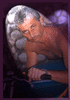


 Liste
Liste